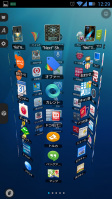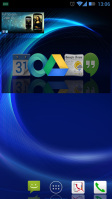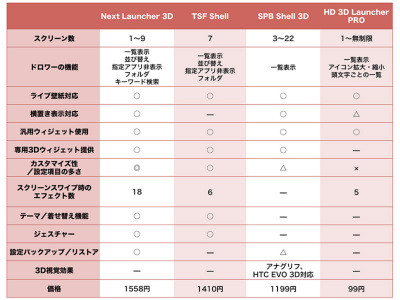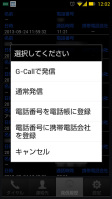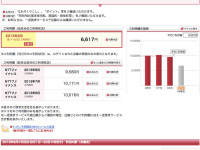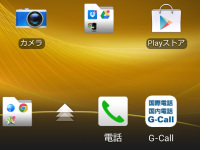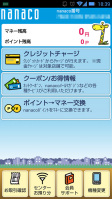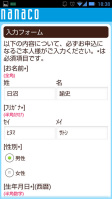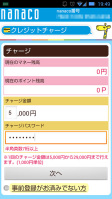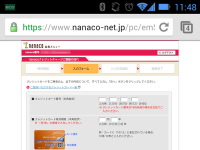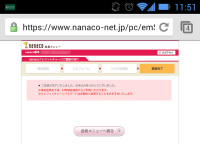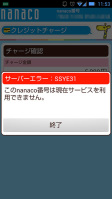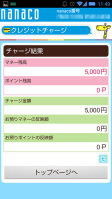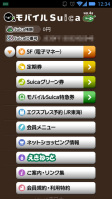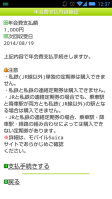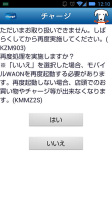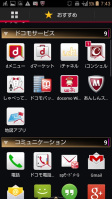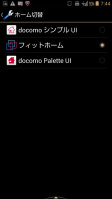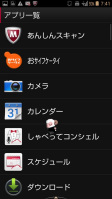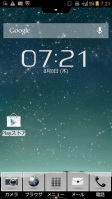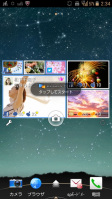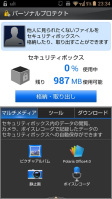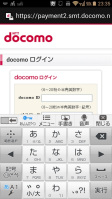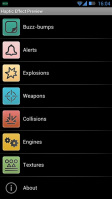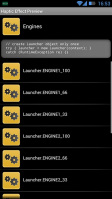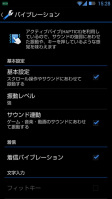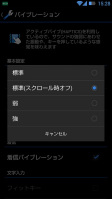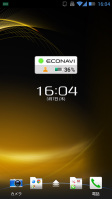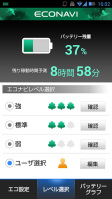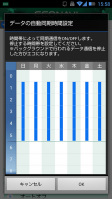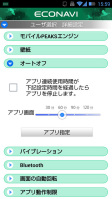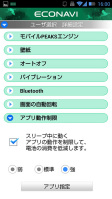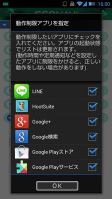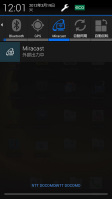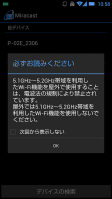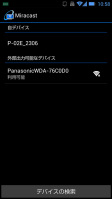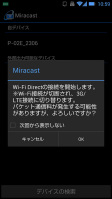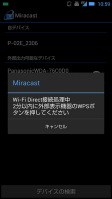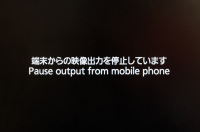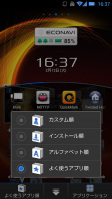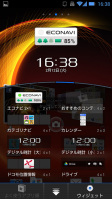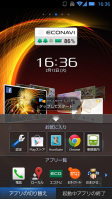CM1は思い出をきちんと残せるカメラ
【LUMIX CM1】
すずまり
(2015/4/2 06:00)
1月末頃からLUMIX CM1(以下、CM1)を使い始めて、約2カ月が経過しました。その間、MWCの取材のためにバルセロナへ行き、その後、ついでに観光でパリにも滞在しました。今回はその経験を踏まえた感想をお届けしたいと思います。
CM1は、カメラとして、現地のSIMカードを挿したスマートフォンとしてフル稼働でした。昨年9月にIFAの取材でベルリンに行ったときは、ほぼiPhone 5sでの撮影だったのですが(iPhone 6/6 Plus発売前だったので)、今回のプライべートのスナップは、ほぼすべてCM1で撮影しました。普段使わない28mmの単焦点ということもあり、念のためミラーレスのDMC-GF6も持っていたのですが、一度も取り出すことなく終えました。
前回ご紹介した通り、サイドの切り替えスイッチが大活躍! とりあえずカメラ、地図とカメラ、Ingressとカメラ、メッセージやメールとカメラ、翻訳アプリとカメラなどなど、カメラの単体起動からアプリとの切り替えまで、壊れるんじゃないかというくらい使いました。
現地にいたときは、ライブで感動を共有することを優先していたので(というより一方的な公開ですが)、撮った写真も動画も、すぐSNSに投げていました。結果、自分もSNSを通じて見ることがほとんどでした。持ち帰ったIngressのポータルキーによれば遠く1万kmは離れているのに、時間帯によっては即反応がある。それがまた旅を盛り上げてくれたのです。
今は寝る前に写真を眺めては、当時の想い出に浸っております。改めてCM1の画面で写真を見ると、これがまたキレイ! SNSでは圧縮されて細部がもやもやしていた動画もクッキリ見えます。石畳、彫刻にあふれた街並、カフェ、美味しそうな料理、すべてがいきいきと感じられます。そのとき、ふと思いました。
「CM1は、思い出をきちんと残せるカメラなんだな~」
と。これまでのスマートフォンでは、画質と携帯性に感動しつつも、シェアするためにスマートフォンで撮って、それとは別にデジタル一眼でも撮影しておくということをしていました。しかし、CM1はそれが不要になったのです。実際、鞄の中からプライベートスナップ用のデジタル一眼が消えました。荷物が減った! と言いたいところですが、逆にモバイルバッテリーが5400mAhから12000mAhに増量し、巨大化したんですけれど……それでもちょっと減ったのは事実です。
心配していた28mm単焦点ですが、ほとんど不足はありませんでした。むしろ旅に28mmはいいんですね! もともとは広角はほとんど使わなかったんですが、もし50mmだったら切り取り切れない風景がたくさんありました。テーブルの上はどうしてもゆがんでしまいますが、28mmだったから1枚に収められた景色もあり満足しています。ゆくゆくは光学ズームに対応してくれたら嬉しいですが。
ちなみに、CM1を語るとき価格の話題は避けて通れません。約13万円というのはかなりパンチが効いています。「値段なりの価値が自分にあるかどうか」というのが判断の大きなポイントですね。私の場合、今回の旅を経て購入した価値はあったと判断しました(それまでは正直ドキドキでした)。
釈然としない方は、Android 5.0へのアップグレードが約束された日本ブランドのSIMロックフリー端末(5万円前後)+1型センサーを搭載した高級超コンパクトデジカメ(7万円前後)と考えてみてはいかがでしょう。もちろんそれぞれ別々に購入して安くあげるという手はありますが、おそらくこういう端末が気になる方は、それなりのガジェット好きで、何かこれまでにない新しい価値を求めているはず。だったら、なるべく早く手に入れて、その価値を存分に味わい尽くすことが幸せに繋がるはずです。
以下、ささっと撮影してきたスナップを無加工でご紹介します。
バルセロナ編
パリ編
これはまさに私のための! と思った「LUMIX CM1」
【LUMIX CM1】
すずまり
(2015/3/10 06:00)
昨年発表されたパナソニックのカメラ「LUMIX CM1」(以下、CM1)。すでに多くの方がご存じかとは思いますが、カメラとスマートフォンが一体化したような“カメラ”です。写真で見たときは、その薄さにかなり驚きつつ、思わず「これは私のためのカメラではないか!」と本気で思いました。当時は日本での発売が未定だったのですが、コーフンのあまり思わずお取り寄せしてしまいました。
私は「撮るなら一眼クオリティで撮りたい」「撮った写真はすぐネットにアップしたい」と思っており、当コーナーでも過去に何度かチャレンジをしています。
1つは通信機能を内蔵したSDカードを使う方法でした。そのSDカードをカメラに挿入することで、スマートフォンと直接Wi-Fi接続し、写真を転送てきるというものです。Eye-FiとFlash Airの2枚を試しています。さらに、USB OTG(USB On-The-Go)も試し、専用のUSBケーブルを使って、SDカード内の写真を直接スマートフォンに取り込んでみました。Wi-Fi通信機能を内蔵したミラーレス一眼「DMC-GF6」(以下、GF6)を買ってみたりもしています。
当コーナーでのチャレンジ
- ミラーレス一眼「DMC-GF6」をスマホから操作
- http://k-tai.impress.co.jp/docs/column/minna/20130607_602212.html
- USB OTGでデジタル一眼で撮影した写真を見る
- http://k-tai.impress.co.jp/docs/column/minna/20130920_615616.html
- カメラとスマホの無線LAN接続カード、オススメはどれ?
- http://k-tai.impress.co.jp/docs/column/minna/20131225_628356.html
- EOS 6DでWi-Fi接続機能とEye-Fi連携機能を試してみた
- http://k-tai.impress.co.jp/docs/column/minna/20140523_649441.html
こうして振り返ってみると、どれだけ取り込みたいんだ、と自分でも苦笑い。あれこれやるのは、自分にベストな方法を模索していたから。結局SDカードもWi-Fi内蔵もどちらももちながら、使用するカメラに応じてやり方を変えるというスタイルで落ちついたかのように見えたのですが、「スマートフォンのような使用感で」という条件も密かにあったようです。
そんな私の前に現れたのがCM1。カメラとスマホが一体になっているので、もはや連携方法であれこれ悩む必要はありません。センサーは1インチだし、F2.8だし、マニュアル操作はできるし、しかも操作は使い慣れたパナソニックのカメラとほぼ同じ。「デジタル一眼のようなクオリティの写真を、スマホをいじるような感覚で撮影し、すぐネットにアップロードしたい」という条件がすべて揃ってしまったわけです。ほぼ脊髄反射的CM1に飛びついてしまった理由はご理解いただけるかと存じます。
そんなわけで、手に入るや否やすごい勢いで使っております。今バルセロナに来ておりますが、もちろん持ってきました。COTTAの本革ケースを首から提げていますが、便利で仕方ありません! ベルリンに行ったときは、観光写真のほとんどをiPhone 6 Plusで撮影していましたが、今回はほぼCM1です。
何が便利って、写真がすこぶるキレイな上に、やりたいことのフローがまったく滞らないのです。たとえば、移動に地図は欠かせませんが、地図を見ながら被写体を見つけたら、側面のCameraと書かれたボタンをスライド。するとスマートフォンの画面から、カメラの画面にさくっと切り替わり、即撮影できる状態に。写真を撮ったら、またCameraボタンをスライド。すると、もとのスマートフォンの画面に戻ります。あとは好きなアプリを起動して加工したり、SNSにアップしたりと自由です。これまで連携で手間をかけていたのがウソのよう!
Ingressをしながら歩いていても、スライドボタンでひょいひょい画面を切り換えてやりたいことを続けられます。もちろんIngressの動作もサックサク。
CM1はカメラですが、Android 4.4のスマートフォンとしても使用感は抜群。バルセロナのVodafoneで購入したSIMカードを入れてビシビシ使っております。しかもシャッター音を消せるので、どこで撮ってもストレスゼロ!
CM1、ヤバいです!!
Lumia 1020の後継機はパナソニックのLUMIX CM1
【Lumia 1020】
山根康宏
(2014/10/30 06:00)
43メガピクセルと言うスマートフォンの中でも最強のカメラ画質を誇るLumia 1020。最近はもっぱらカメラとしてばかり使っているのだが、実は困ったことが起きている。最新のWindows Phone 8.1にアップデートしたことで、今でも現役バリバリの端末として使えるのだが、どうもカメラの起動時間が若干遅くなったようなのだ。
今までもLumia 1020はカメラの起動がワンテンポ遅れてしまいがちだったのだが、どうもそれが体感的にもわかるほど遅く感じるようになってしまった。まぁ、考えてみればLumia 1020もすでに1年以上前の機種だ。展示会などで最新のSnapdragon 800搭載のLumia 930をいじってしまうと、端末全体のパフォーマンスも大きな差が感じられる。そろそろ次の機種に買い替える時期なのだろう。
さて、順当に考えれば買い替え機種は同じカールツアイスのレンズとPureView技術を搭載したフラッグシップモデルのLumia 930か、スペックは若干落ちるもののその下のモデルのLumia 830となるだろう。前者は20メガ、後者は10メガピクセルカメラを搭載している。Lumia 1020には敵わないもののこれでも十分夜景などは綺麗な写真撮影が楽しめそうだ。Lumiaのカメラが搭載するさまざまな機能もスマートフォンをデジカメのように使いこなすことができる。
だが、Lumia 1020で美しい写真撮影の体験をしてきた筆者はやはりもっといいカメラが欲しいと考えてしまう。もちろん本当にいい写真を撮りたいのならばフルサイズのデジカメを買えばいいのだろうが、筆者が求めているのは「高画質カメラ搭載のスマートフォン」なのである。撮影したその場ですぐにソーシャルサービスにアップロードもでき、なおかつ後からパソコンを使って加工しても大画面表示に十分耐えうる、そんな写真が撮れるスマートフォンが欲しいのだ。
とはいえ、Lumia 1020を超えるカメラを搭載したスマートフォンを出すメーカーなんてないだろう、そうあきらめていたところに発表されたのがパナソニックの「LUMIX CM1」だ。カメラは20メガピクセルの1インチセンサーを搭載し4Kの動画撮影も可能。しかもスマートフォン部分もスペックは高い。本体サイズは135.4×68.0×15.2mm、レンズ部分は21.1mm厚となる。スマートフォンとしては若干厚みがあるかもしれないが、1インチセンサー搭載のデジカメとして考えれば十分薄い。
筆者は2014年9月にケルンで行われたPhotokina 2014で実際に実機に触れてみたが、スマートフォンとしても十分使え、いざというときは高画質カメラになるというLUMIX CM1にすっかり惚れてしまった。LUMIX CM1はデザインも高級感があり、製品そのものはあくまでもカメラだ。スマートフォンに高画質カメラを搭載したLumia 1020とはコンセプトの異なる製品である。だが「今までのスマートフォンでは体験できない写真を撮影できる」という点ではどちらも同じ方向を向いている。Lumia 1020の後を継ぐ製品と言ってもいいのかもしれない。
CM1の価格は889ユーロ。発売はまずはドイツからということで簡単に入手できるものではなさそうだ。当初10月頃に発売予定と言われていたが、11月にはヨーロッパで発売されることになるのだろう。販売初日に現地に飛んでいって実機をぜひ入手したいものだが、旅費と合わせて20万円オーバーとなってしまうためためらってしまう。LUMIX CM1は技適表示もあることから日本での発売もされるかもしれないが、その日が来るとしてもだいぶ先だろう。しばらくはいつ、どうやって、どこでLUMIX CM1を入手すべきか悩む日が続きそうだ。
秋の有料3Dホームアプリ祭、ド派手な4本を試す
【ELUGA X P-02E】
日沼諭史
(2013/10/23 06:00)
スマートフォンの用途や使うアプリがだいたい固まってくると、ホームアプリにもあまりこだわらなくなってしまい、端末を購入してから8カ月間以上、ずっとELUGA X P-02Eの標準ホームアプリ「フィットホーム」を使い続けていた。片手操作に配慮されたUIで不満に思うところがほとんどなかったのも、わざわざホームアプリを変えたいと思わなかった理由の1つでもあったりするのだけれど。
しかしこれではいかんと思い、最近のホームアプリ事情を調べてみたら、なかなかけっこう3Dを駆使したものが増えてきている模様。前回「春のホームアプリ祭」と題して21個のホームアプリを比較したのが1年半ほど前。それからOSのバージョンが大きく変わり、端末の処理能力も比べものにならないくらい高くなった。それなりに高価なアプリばかりだけれど、果たして3Dでも快適に使えるのか、ホームアプリ4本をピックアップして期待を抱きつつ試してみた。
まず最初にインストールしたのは「Next Launcher 3D」。人気の高いホームアプリ「GO Launcher EX」と同じ開発者が作ったアプリだ。3Dを意識したスクリーンスワイプ時のエフェクトが多彩で、3D化した専用ウィジェットやライブ壁紙も用意するなど、ツボを押さえた作りがポイント。かといって、ホームアプリ本来の“アプリを探しやすくする”機能をおろそかにすることなく、ドロワーでのアプリの表示設定や検索など、GO Launcher EX譲りのきめ細かな機能を実現している。唯一のネックは、4本の中で最も高価なことだろう。
2本目は「TSF Shell」。こちらも「Next Launcher 3D」と同様にエフェクトの種類が多く、横置き表示に対応していない以外は機能的にも申し分ない。スクリーン切り替え時などの画面やアイコンの動きは、「Next Launcher 3D」よりも格段にスムーズで、元気にアニメーションしてくれる感じ。専用の3Dウィジェットがタッチに反応して揺れたりするのも、意味はないけれど気持ちがいい。また、たとえばアプリアイコンを削除する際に指の近くにゴミ箱アイコンが現れ、少したつと離れた場所にゴミ箱アイコンがシュッと移動するといった、動きにこだわりつつ操作性にも配慮したUIが好印象。インストール直後に使い方ガイドをアニメーションで表現してくれるのも新鮮だ。
次の「SPB Shell 3D」は、以前このコーナーでご紹介したこともあるホームアプリ。スクリーン切り替え時に立体的に表示したり、専用ウィジェットをタップすると3Dグラフィックでアニメーション表示するといったところが特徴になるのだが、いかんせん今回の4本の中では最古参ということもあってか、派手さや新鮮さは前述の2本に比べて薄れ気味。機能も今となってはさほど多く感じられない。ただ、赤青2色のアナグリフとHTC EVO 3Dの3D機能に対応し、別の意味での3Dグラフィックまで実現しているのが面白い部分だ。
最後の「HD 3D Launcher PRO」は、安価で気軽に使い始められる3Dホームアプリ。ドロワーで大量のアプリを立体的に一覧できたり、高解像度のアプリアイコンを表示できる。ウィザード形式で基本的な設定を変えられて、スクリーンをメモリが許す限り増やせるのもうれしいが、3Dで表現される部分が全体的に少ないのと、操作方法がわかりにくいのが難点。99円とはいえ、有料ならもうちょっと使い勝手や機能のアップを期待したいところではある。
というわけで、機能にフォーカスした形で簡単な比較表を作ってみたのでよろしければご覧いただきたい。機能重視なら間違いなく「Next Launcher 3D」だが、動きが気持ちよく、使っていて楽しい「TSF Shell」を、個人的には継続して使い続けてみたいと思っている。
URL
- 「Next Launcher 3D」(1558円)
- https://play.google.com/store/apps/details?id=com.gtp.nextlauncher
- 「TSF Shell」(1410円)
- https://play.google.com/store/apps/details?id=com.tsf.shell
- 「SPB Shell 3D」(1199円)
- https://play.google.com/store/apps/details?id=com.spb.shell3d
- 「HD 3D Launcher PRO」(99円)
- https://play.google.com/store/apps/details?id=com.isodroid.t3l
「G-Call」で本当に月々の電話代は安くなるのか
【ELUGA X P-02E】
日沼諭史
(2013/10/2 06:00)
プレフィックスを付けて電話するだけで、通話料金が格安になるサービス「G-Call」。先日運営元のジーエーピーさんに取材させていただいたのだけれど、「じゃあ、実際のところどれくらい安くなるの?」ってことで、9月上旬から「G-Call」を使い始めてみた。
「G-Call」は、相手の電話番号の頭に4桁のプレフィックスをつけて発信するだけで、通話料が30秒あたり10円になるというサービス。あらかじめ「G-Call」に申し込んで自局電話番号を登録する手間がかかるのと、クレジットカードが必要になるというちょっとした条件はあるけれど、だいたい申し込んだ1営業日後には利用可能になる。
IP電話と違って普通の電話回線で通話するので、音質は変わらないし、モバイルデータ通信の速度や混雑によって通話品質が左右されることがないのも利点。固定電話以外であれば、相手に通知されるのは090や080などから始まる正しい自局番号になるのもメリットだろう。
で、Android/iOS端末向けに提供されている「G-Call」アプリをインストールするとプレフィックスの付加を省略でき、より手軽に「G-Call」を利用できるようになる。標準の電話帳とも連携して電話をかけられるため、使い勝手についても普段と大きく変わることはない。
筆者の使用端末はドコモの「ELUGA X P-02E」。料金プランは「タイプXi にねん」で通常の通話料は30秒21円だから、すべて「G-Call」で電話をかけるようにすれば、単純に考えて半額以下になるはず。そんなわけで、本当に半額以下になるのか「G-Call」のみを使って過ごしてみた。ただし、月の途中から使い始めたこともあり、月初の通話は確実に通常の料金がかかってしまっている。
結果としては、「G-Call」での発信回数が9月6~24日までで14回、通話時間はトータルで45分24秒だった。発信ごとの料金を積算したところ980円となり、これを通常の通話料金に当てはめると2058円、つまり1000円以上安くできたことになる。ドコモのWebサイトから確認できる9月分の電話代はまだ未確定の状態ではあるけれど、トータル6617円(うち通常の通話料860円)となっているので、「G-Call」の通話料を足しても7597円だ。
9月末まであと1週間あるとはいえ、だいたい同じペースで「G-Call」を使って電話をかけるとしても月あたりの電話代はせいぜいプラス500円くらいだろう。しかし月初から使っていたとしたら、9月上旬にかかっている通話料860円が半額にはなっている。それを考えると、差し引きして7600~7700円あたりが今後の平均的な1カ月の電話代になりそう。8月までの1万円前後と比べて明らかに安く上がるわけだ。
「G-Call」では、固定電話宛で番号非通知になってしまうことがデメリットと捉える人もいるかもしれないけれど、個人的にはまったく気になっていない。強いて気になる点、改善してほしい点を挙げるとするなら、Android版ではインテント連携で「G-Call」アプリを起動できればなぁ、というところ。インテント連携ができれば、他の電話帳アプリや不在着信の通知などからすぐに「G-Call」で電話をかけ直せるようになって、さらに使いやすくなりそう。あと細かいところだけれど、アプリアイコンが電話をイメージしたデザインになるとうれしい。電話をかけようとした時に、どうしても直感的に「G-Call」アプリのアイコンに指が伸びにくいのだ。
それにしても、現実に1000円以上は電話代を節約できたわけだから、お得なサービスであることは間違いない。もちろん同じキャリア同士の無料通話だとか、指定番号宛の通話料金割引サービスなどを活用した方が安価になるケースもあるだろうけれど、少なくとも仕事で不特定の相手にかけることが多い筆者にとっては「G-Call」で高くつくことはないと思われる。今年一番おすすめしたいサービスの1つと言えるかもしれない。
nanacoのクレジットチャージに5日かかる理由
【ELUGA X P-02E】
日沼諭史
(2013/9/9 06:00)
オフィスの近所にあるセブン-イレブンを利用することが多くなったので、今さらながら電子マネーサービス「nanaco」のアプリをELUGA X P-02Eに入れてみた。独自のポイントで割引サービスも受けられたりするので、交通系電子マネーで支払うよりもnanacoの方が断然おトクなはずである。で、さっそくアプリ内からユーザー登録したんだけれども、この時に気になったのがクレジットカードの登録にかかる時間だった。
nanacoへの電子マネーのチャージにクレジットカードを使う場合は、クレジットカードの「事前登録」を行う必要があるのだが、この事前登録が可能な状態になるまでに4日間必要になる。さらに、4日後以降に事前登録を行っても、さらに24時間待たないと実際に“クレジットチャージ”できない。つまり、nanacoをクレジットチャージしたいと思っても、実質最短でも5日間先からになるわけだ。
店頭で現金でチャージしてもらうことはできるから、すぐに使いたいなら近くのセブン-イレブンまで走ればいいとはいえ、それだとせっかくのモバイルや電子マネーの便利さが半減するような気が……。ほとんど意地になってクレジットチャージにこだわり、結局使い始められたのは、なんだかんだでユーザー登録から1週間後だった。
モバイルのプリペイドサービスだとクレジットカードの登録にそんなに時間がかかるものなのかしら、と思って他のサービスも登録して調べてみたところ、「モバイルSuica」は即日、「楽天Edy」は翌日正午にはクレジットカードでチャージ可能になることがわかった。「WAON」も試そうと思ったけれど、使えるクレジットカードがかなり限定されているので試せず。でも、チャージできるようになるまで数日もかかることはなさそうだ。
nanacoは一体どうして5日間もかかってしまうのだろうか。疑問に思ってnanacoの運営元であるセブン・カードサービスに電話で問い合わせてみたところ、結論から言えば「現在の仕様」とのことだった。
最初にモバイル端末のアプリから送信されたユーザー情報が、実際にサーバーにアップロードされて運営元が確認できるようになるのが4日後になるらしい。そこからユーザーがクレジットカードを事前登録するわけだが、このクレジットカード情報とnanacoのユーザー登録情報から、同一人物かどうかなどの検証を行うのにさらに24時間かかるために、トータルで5日間かかるのだそうだ。なんらかの不正使用を防ぐために意図的に時間をかける仕組みにしているのかなと思いきや、そうではないとの返答。
仕様としてそうなっている以上は仕方がないが、すぐに使い始めたいユーザーは多いと思うので、ぜひ短縮してほしいところ。ただし、店頭で用紙に記入する形でnanacoカードに申し込むと、クレジットチャージを申し込めるようになるまでに10日間かかってしまうので、現状はモバイルが最速で使えるようになることは確か。また、Webであらかじめ申し込んでから店頭でnanacoカードの手続きする場合も、モバイルと同じ4日後から申し込めるようだ。
ところで、現在多くのクレジットカードに対応しているnanacoだけれど、電話で伺ったところでは、10月末以降は3Dセキュア(本人認証サービス)対応のクレジットカード以外は事前登録ができなくなるとのこと。nanacoが気になりつつもまだ利用していない人や、クレジットチャージできるようにするか迷っている人は、所有しているクレジットカードが3Dセキュアに対応しているかどうか確認しつつ、事前登録を急ごう。
流行りそうで、なかなか流行らない「おくだけ充電」
【ELUGA P P-03E】
法林岳之
(2013/8/30 06:00)
スマートフォンの不安要素の一つとして、必ず挙げられるのが「電池の持ち」。最近は搭載されるバッテリー容量が大きくなり、プラットフォームの改良や各社独自の省電力機能のおかげで、随分とロングライフになってきたけど、ケータイよりも多機能であるがゆえに、スマートフォンは利用時間も長く、相変わらず、電池の持ちの不足感は続いている。
ELUGA P P-03Eは背面に着脱可能な2600mAhの電池パックを搭載し、充電についてはmicroUSB端子での充電に加え、「おくだけ充電」に対応する。最近はNTTドコモのラインアップでもおくだけ充電対応モデルが増えてきたし、先日、国内向けモデルが発表されたばかりの「Nexus 7(2013)」や「Nexus 4」もワイヤレス充電に対応しており、同じQi規格に対応したワイヤレスチャージャーで充電することができる。ということで、今回はワイヤレスチャージャーに注目してみた。
まず、基本となるのはELUGA P P-03Eに付属のワイヤレスチャージャー。最近はワイヤレスチャージャーが別売の機種もあるけど、ELUGA P P-03Eはケータイからの移行ユーザーを意識していることもあり、パッケージに同梱。しかも従来モデルに引き続き、板状のワイヤレスチャージャーとそれを立てるスタンドを組み合わせたスタイルを採用する。
ワイヤレスチャージャーって、平置きタイプが一般的だけど、あのスタイルって、机の上にスペースを取るので、正直なところ、あまり好きじゃない。これに対し、ELUGA P P-03E付属の組み立てスタイル(って呼んでいいのか?)は、散らかっている机ではスタンドスタイルで使い、机が広ければ、平置きもできるという賢い設計。同様のスタイルは2013年春モデルの「ELUGA X P-02E」や「MEDIAS X N-04E」でも採用されている。
次に、机の上でジャマになる平置きタイプのワイヤレスチャージャー。従来のおくだけ充電対応機種に付属していたもののほかに、パナソニックの「無接点充電パッド QE-TM101」、日立マクセルの「充電ステーション WP-PD10.BK(2台用)」を持っている。パナソニックのものは内部で送電コイルが動いて、端末を位置を探してくれるのに対し、日立マクセルのものは充電できる場所が2カ所あり、2台同時に充電できるという仕様。どちらがいいとは言い切れないけど、パナソニックのものは充電完了後、端末を置きっ放しにして、少し放電した状態になっても充電を再開しないケースがあり、ちょっと不安な感じ。日立マクセルの方は継続充電してくれるみたいだけど、端末のQiマークと充電ステーションのQiマークのおおよその位置を合わせ、LED点灯で充電開始を確認する必要がある。
また、平置きタイプでもコンパクトでジャマにならなさそうなのが夏モデルといっしょに発表されたNTTドコモの「ワイヤレスチャージャー03」。かわいい感じのデザインなんだけど、残念ながら、これは買っていないのでした。
一方、ケータイの縦置きタイプの卓上ホルダのようなワイヤレスチャージャーも販売されている。同じく日立マクセルの「充電ステーション(スタンド型)WP-QIST10BK」のほか、サンワサプライの「ワイヤレス充電スタンド WLC-STN11」などがあり、ボクはサンワサプライのものを机の上に置いて、いろんな機種の充電に使っている。
とまあ、いくつもワイヤレスチャージャーを買ってみたんだけど、ワイヤレス充電そのものに関していえば、流行りそうで、なかなか流行らないというのが正直なところ。実は、ワイヤレスチャージャーのバリエーションも少なくて、家電量販店で探しても展示がなく、店員さんに聞いてみたら、レジ裏の柵から、ようやく商品が出てきた……なんていうことも少なくない。街中でもあまり見かけることはなくて、ボクが立ち寄る範囲で見かけるのは空港のラウンジくらい。ワイヤレスチャージャーの送電出力は5Wなので、端末にしてもワイヤレスチャージャーにしてもあまり機種間の差はなさそうだけど、もうちょっとワイヤレスチャージャー側の環境が整って欲しいところ。ちなみに、ELUGA P P-03Eの場合、充電時間はACアダプタ03(1A出力)で約240分、ACアダプタ04(1.8A)で約190分に対し、ワイヤレス充電は約270分となっている。
また、ELUGA P P-03Eの充電環境について言えば、おくだけ充電対応はいいとして、外出先などではmicroUSB端子にパソコンや充電器をつないで、充電することもあるので、キャップレス防水は採用して欲しかったかな。「パナソニックはNTTドコモ向けにスマートフォンを供給しないのでは?」なんていう報道もあるけど、日本メーカーらしく、今後も「気の利いた工夫」でユーザーを喜ばせて欲しいところです。
もっと考えるべき、初心者のキモチ
【ELUGA P P-03E】
法林岳之
(2013/8/20 06:00)
「さらっとスマチェン!」を合い言葉に、ケータイからスマートフォンにはじめて移行するユーザーを狙った「ELUGA P P-03E」。ツートップ戦略の影響で、発売当初は今ひとつ注目されなかった感があったけど、着実にコンセプトが浸透しつつあるようで、街中の販売店でもいい感じで扱われているのを何度となく見かけた。パナソニックが積極的に取り組んでいる「さらっとスマチェン!塾」をはじめ、全国のドコモショップなどで展開しているタッチ&トライのイベント効果もあるのかな。やっぱり、買うかどうか、移行するかどうかを決める前に、十分に触っておきたい、話を聞いておきたいってのは、はじめてのユーザーはもちろん、買い換えのユーザーも考えるところ。携帯電話会社やメーカー、販売店は大変かもしれないけど、各社ともこういう取り組みをもっと積極的にやるべきでしょうね。
そんなはじめてのユーザーにもやさしいELUGA P P-03Eなんだけど、いろいろと試しているうちに、気になるポイントもいくつか出てきた。たとえば、初期状態もその一つ。
これまでNTTドコモのスマートフォンには、各メーカー製やAndroid標準のホームアプリのほかに、「docomo Palette UI」がプリインストールされてきたけど、ELUGA P P-03Eには「docomoシンプルUI」が追加された。docomoシンプルUIはケータイからの移行ユーザーでも簡単に使えるように作られたホームアプリで、なかなかいい出来映えなんだけど、端末には従来のdocomo Palette UI、パナソニックオリジナルの「フィットホーム」というホームアプリがプリインストールされている。つまり、出荷時には都合3種類のホームアプリが用意されているわけだ。
選択肢があることはいいことかもしれないけど、正直なところ、docomoシンプルUIをプリインストールするんなら、docomo Palette UIはいらなかったかもしれないし、3つも選択肢があることは、逆にはじめてのユーザーを惑わせることになるんじゃないかと……。
また、パナソニックオリジナルのフィットホームには、ケータイライクに使える「ケータイモード」という画面モードが用意されている。docomoシンプルUIとどちらがいいという話ではないけど、実はこちらもケータイからの移行ユーザーが意識されていて、中央下のメニューボタンをタップすると、ケータイのメニュー画面と同じように、必要な機能がマトリクス、もしくはリスト形式で表示される。使われている言葉もケータイに準じていて、考えようによっちゃ、これだけの画面モードがあるんだったら、敢えてdocomoシンプルUIをプリインストールしなくても良かったかも……という気もする。
そして、ホーム周りでもう一つツッコミどころなのがELUGA P P-03Eの売りの機能の一つである「タッチアシスト」。ホバーとも呼ばれるけど、サムネイルの画面で画像に指先を近づけると、画面がポップアップで拡大表示されたり、アプリケーション画面ではアプリのアイコンに指を近づけると、そのアプリの内容を解説するポップアップが表示されるなど、スマートフォンに「触れずに操作できる」という機能。すでに慣れている人には不要かもしれないけど、はじめて使う人にはそれなりに便利だし、スマートフォンを楽しむ方法論のひとつとしても面白い。ただ、これが使えるのはホームアプリをフィットホームか、docomo Palette UIに設定したときで、docomoシンプルUIに設定したときには、ウンともスンとも言わない……じゃなくて、何も表示されない。
こう考えると、せっかくメーカーが考えた世界観で各機能がうまく構成されているのに、言い方は良くないけど、NTTドコモが似て非なる世界観のものを持ち込んで、かえってゴチャゴチャになり、ユーザーを惑わせる結果になってしまったように見える。docomoシンプルUIの完成度が高いだけに、ちょっと惜しい気がする。
でも、パナソニックにもいくつかツッコミどころがあって、たとえば、ホーム画面中央に表示される「ELUGA CLIP」のウィジェットもその一つ。ELUGA CLIPのウィジェットはフィットホームに設定したときに表示されるもので、カメラで撮影した画像をFacebook、Twitter、mixiに簡単に投稿し、連携できるというもの。
取り組みとしては面白いんだけど、はじめてスマートフォンを手にするユーザーを対象としているのに、SNSのアカウントなどを設定しない限り、常に同じサンプル表示のままになってしまうウィジェットがいきなりホーム画面の中央という一等地を陣取ってしまうってのはどうなんでしょ。そもそもスマートフォンがはじめてのユーザーは、まだSNSのアカウントを持っていない人も多いんじゃないですか? 仮にアカウントを持っていたとしても各サービスの純正アプリ以外にアカウントを設定したとき、どういう動きになるのかが今ひとつユーザーにはすぐにわからないのに、設定する勇気を持てるのかなぁ。「機能を使って欲しい!」という作り手の意気込みは理解するけど、ユーザーが「使ってみようかな?」というキモチを持てるような仕掛けや説明も欲しいところです。
意外にイケてる「さらっとスマチェン!」のELUGA P
【ELUGA P P-03E】
法林岳之
(2013/7/16 06:00)
今夏のNTTドコモはツートップ戦略のおかげで、Xperia AとGALAXY S4が好調な売れ行きを示しているという。NTTドコモの発表会の記事でも触れたように、ツートップ戦略という手法は、ユーザーの選ぶ権利を奪っているようで、個人的にはあまり歓迎していない。ただ、販売店の様子を聞いてみると、iモード端末からの乗り換えユーザーが圧倒的に多く、なかには「今度のドコモのスマホ、5000円なんでしょ! アタシのも換えてよ」などと言ってくるツワモノもいるとか……。
そんなNTTドコモの2013年夏モデルのラインアップにおいて、発売された実機を触ってみて、ちょっと印象が変わったモデルがパナソニックの「ELUGA P P-03E」だ。ハッキリ言ってしまうと、パナソニックはここ数年のスマートフォン開発競争に出遅れた上、ブランド確立も遅れ、あまり存在感を示すことができていない。しかし、今年の春モデルの「ELUGA X P-02E」では、ライバルと互角に戦えるハイスペックを実現し、使いやすさを含めた完成度の高さが各方面で高く評価されるなど、急速に追い上げてきた印象だ。
今回のELUGA P P-03Eは「さらっとスマチェン!」をキャッチコピーからもわかるように、ケータイからの移行ユーザーをターゲットに開発されている。こう書いてしまうと、「ふーん。じゃあ、初心者向けなのね」と受け取られてしまいそうだけど、発売された実機を触ってみると、使いごたえのある機能がしっかりと作り込んであって、なかなか「イケてるスマートフォン」に仕上がっている。
詳しいスペックや外観は、本誌のケータイ新製品SHOW CASEや製品情報ページを参照してもらうとして、実機の第一印象は「あんまり大きくない」というところ。今夏のNTTドコモのラインアップは、5インチクラスのフルHD対応ディスプレイを搭載したハイスペックモデルが目をひくけど、こちらは約4.7インチのフルHD対応ディスプレイを搭載。ちなみに、ツートップの一角を占めるXperia A SO-04Eは、約4.6インチのHD対応ディスプレイ。ボディ幅はXperia A SO-04Eの約67mmに対し、ELUGA P P-03Eは約65mm。つまり、ELUGA P P-03Eの方が画面が大きく、高解像度なのに、ボディ幅は狭くて、持ちやすいというわけ。さらに追打ちをかけておくと(笑)、バッテリー容量はXperia A SO-04Eが2300mAhに対し、ELUGA P P-03Eは2600mAh。NTTドコモが今夏から公開している実使用時間もELUGA P P-03Eの方が3時間以上長く、しかも急速充電対応だ。
とまあ、そういうスペック的な比較は別にして、ELUGA P P-03Eで個人的に気に入ってる機能のひとつが「パーソナルプロテクト」。いきなり渋めの機能で恐縮だが、ELUGA Xなどの従来モデルから受け継がれてきたパナソニック端末ならではの機能で、他人に見られたくない写真やムービー、Eメール(spモードは不可)、ファイル、ID/パスワードなどを端末内に設定された「セキュリティボックス」と呼ばれるエリアで管理できるというもの。ボイスレコーダの録音データやPolaris Officeのデータも保存できるので、ビジネスユーザーには便利かな。
そして、このセキュリティボックスを活かした「あんしんログイン」を使えば、ログインが必要なWebページで、セキュリティボックスに保存したIDとパスワードを簡単に入力することができる。たとえば、Webページでログイン画面が表示されたとき、ソフトウェアキーボードの最上段に表示される[あんしんログイン]をタップすると、あとはパターンやPINを入力するだけで、登録済みのログイン情報が入力できる。
スマートフォンを使いはじめると、Webページにアクセスすることが増え、NTTドコモのサービスなどでにWi-Fi経由でアクセスすると、docomo IDの入力画面が表示されたりするけど、そんなとき、あんしんログインを使えば、簡単かつ安心して使えるというわけ。
ELUGA XユーザーにとってELUGA Pは魅力的?
【ELUGA X P-02E】
日沼諭史
(2013/5/27 06:00)
5月15日にドコモから発表された夏モデルは、比較的多くの機種がラインナップされ、“ツートップ”として扱われるイチ押し端末以外にも注目しておきたい端末がいくつもある。そんな中でも、現ELUGAユーザーの筆者としては、やはりシリーズ最新機種である「ELUGA P P-03E」が気になった。ELUGA XとELUGA Pでどんな違いがあるのか、差があるところだけをピックアップして表にまとめてみたのでご覧いただきたい。
一見して最も目立つ違いは、端末の大きさ。縦横サイズやディスプレイサイズは数字以上に差を感じるけれど、だからといってELUGA Pの4.7インチディスプレイが小さすぎることはない。特筆すべきは解像度。このインチ数でフルHDなのは海外端末でもHTC Oneなどごく一部で、国産では初だ。端末の厚みはスペック上は最大1mmの違いがあるものの、実は並べて比べると目では認識できないほど。これは、ELUGA Xのフレームがディスプレイ面よりわずかに飛び出ていて、横から見たときは最厚部が実質的な端末の厚みとなるためだろう。
四角い板に近い形状のELUGA Xは、幅広ということもあって“ゴツイ”感触があり、手の大きさで操作性が左右されるような印象がどうしてもあった。それに対してELUGA Pは、筐体の縦横サイズが一回り小さくなっているだけでなく、全体に丸みを帯びていて、手に持つとすっぽり収まる感じ。ちなみに、電源や音量調整のボタンは端末左側面の上部に移動されたので、筆者がELUGA Xでよく遭遇している“端末を手に持っているときに意図せずボタンを押してしまう”というアクシデントも減りそうだ。
ハードウェア面では、カメラのセンサーやエンジンのリニューアルも気になるポイント。ほとんどのスマートフォンで採用されている裏面照射型とは異なる「SmartFSI」と称する表面照射型CMOSを搭載していて、これにパナソニックのデジタルカメラ「LUMIX」で培った画像処理エンジンを組み合わせることで、暗い場所でも明るく撮影でき、自然な色合いを再現できるという。
ドコモの発表会当日は、端末展示会場に撮影写真の印刷サンプルが多数用意され、同社のELUGA V(ELUGA Xとカメラ性能は同等と思われる)や他社機種との画質の違いがわかるようになっていた。それを見る限り、確かに暗所撮影でも明るく、ディテールまでしっかり再現され、特にISO 1600という高感度でのノイズも劇的に少ないことがわかった。このセンサーが次機種などでも採用されるかは未定との話だったけれど、今後面白い存在になるかもしれない。
ソフトウェア面での違いはかなり多い。まず、今回新たに登場した「docomo シンプルUI」が、「MEDIAS X N-06E」とこのELUGA Pの2機種だけに搭載されているのは、一番の特徴だと思う。Androidに慣れているユーザーが使うかどうかは微妙なところだけれど、iモード端末からの乗り換えユーザーであっても、回りくどい設定やAndroidの機能を把握する必要なく、気軽にスマートフォンを使い始められるはずだ。
「タッチアシスト」機能は個人的にはけっこう気に入った。指をディスプレイ面に近づけるだけで画面上のアイコンが強調表示されたり、操作ガイドが表示されたり、カメラのシャッターを切ったりと、いろいろな場面で操作を補助してくれる。Webブラウザーで縦に長いページを表示している時などに、一度スクロールしてから指をかざし続けるだけで、スクロールを継続できるというちょっとしたテクニックも使える。
しかも、指を近づけたときには泡のようなアニメーションマーカーが現れるので、これからどこを操作しようとしているのか、タッチ前に気付けるのもいい。いまだに頻繁に押し間違って無駄な操作をしてしまいがちな筆者にとっては、かなり使いでのありそうな機能だ。
他には、一時的に画面を押し下げて画面上部にあるボタンを押しやすくする「One Hand PLUS」、端末の背面や側面をタップして画面点灯や音量調整を行える「フィンガータップ」など、ELUGA Xはもちろん他社機種にもない、片手操作をサポートする数々の機能も盛り込んでいて、魅力は確実に増していると感じた。
5.0インチクラスはさすがに手に余るサイズだった、というユーザーなら性能も機能もアップしているELUGA Pは十分乗り換え対象として考えられるだろうし、すでにELUGA Xで満足しているユーザーも、周囲でスマートフォンを買おうかどうか悩んでいる人がいたら、おすすめしても間違いはないと思う。輝くようなボディカラーや、ディスプレイのエッジの柔らかなラウンド処理など、デザイン性の面でも目を引く部分があり、女性にもぜひ一度手にとって見てほしい端末だ。
ハプティクスでビンビンに
【ELUGA X P-02E】
日沼諭史
(2013/5/2 06:00)
いろいろな機能がてんこ盛りのせいか、ELUGA Xであまり話題になっていないような気がするのが、ハプティクス機能を搭載していること。端末が備えているバイブレーションの仕組みをより細かく制御して、さまざまな質感や雰囲気を振動で再現するようにしたものだ。他の端末も含めると、わりと以前から採用され始めている技術のはずなのに、なかなか盛り上がってこないのがとてもさみしい。
ハプティクスをアプリ上で簡単に利用できるようにするSDKも公開されているから、対応アプリが増えてくれればなあと思うのだけれど、Google Play Storeで検索してみた限りでは、まだやっぱり少ないみたい。そんな中でもちょっと気になったのが、「Haptic Mystery」というクイズゲームだ。
画面にシュレッダーで刻まれた紙くず、あるいはわらみたいな画像が表示されていて、この裏には何らかの図形が隠されている、という体になっている。画面全体をくまなくタッチすると、場所によってわずかに振動する部分があるので、その振動する部分から隠されている図形を推測し、4つの選択肢から回答していくという内容。正解すると次第に複雑な図形が出題され、難易度が上がっていく。シンプルなゲームではあるけれど、アイデア次第でハプティクスを幅広いジャンルのアプリに応用できることがよくわかる。
あと、ハプティクス技術を開発している米イマージョンが自ら提供しているサンプルアプリ「Haptics Effect Preview」も面白い。ジャンルごとに分類されたあらゆるタイプの振動パターンが収録されていて、タップ操作に適した単純な振動だけでなく、アラームにぴったりの振動、爆発をイメージした振動、クルマのエンジンを模した振動などを実際に試すことができる。それぞれに強弱やメリハリの付け方が異なるパターンが多数あって、次々に試し続けてしまう不思議な魅力がある。選択した振動パターンを自分のアプリに実装するためのサンプルコードも表示されていて、つまり開発者向けのアプリなのだけれど……。
ハプティクス対応アプリは少ないものの、端末自体にハプティクスの機能が実装されているのがELUGA Xのポイント。設定画面の“バイブレーション”の中でオン・オフを切り替えられ、オンにすると画面タッチやスクロールなどに合わせてハプティクスが働き、操作のたびに気持ちのいい振動が伝わってくるようになっている。端末内の音楽や動画を再生する時、ゲームをする時、YouTubeを見る時も、そのサウンドにマッチするように微妙な強弱をつけて振動してくれて、臨場感たっぷりに楽しめるわけだ。
たしかにアプリ自体でハプティクスに対応していた方が、適切なタイミングや強弱で振動してくれる分、より楽しめるのは間違いないにしても、とりあえずハプティクスの威力を体感してみるのに、ELUGA Xのこの標準機能はけっこう便利。購入直後からデフォルトでオンになっている部分があるので、なんとなく操作の邪魔になる感じがしてオフにしてしまった、という人もいるかもしれないけれど、ぜひ今一度ゲームプレイ時や動画再生時にはオンにして、ハプティクスによるビンビンライフを味わってほしい。
モバイルバッテリーがいらなくなったかも!?
【ELUGA X P-02E】
日沼諭史
(2013/4/12 06:00)
モバイルバッテリーに出動を願う機会がめっきり減ってしまっている。機種変更してからほぼ2カ月たつが、まだ一度もELUGA X P-02Eには使っていない。スマートフォンより重い約220gのバッテリーが、すっかりカバンの肥やしである。そろそろ自宅に置きっぱなしにしてもいいかもしれない……。
実際にどれくらいバッテリーがもつのかというと、いつも通りの平日の場合、往復1時間半程度の通勤電車内でニュースなどを休みなく読み、オフィスでは時々電話をかけたりたまにアプリを使う、といった感じの使用頻度だと(漠然としているが)、だいたい30時間くらい、つまり丸1日以上は充電せずに使える。しかも、ありがたいことにELUGA Xはワイヤレス充電対応。同梱の充電器に加えて、以前のARROWS X F-10DのQi対応充電器も使い回せる。自宅とオフィスに1台ずつ置いて、常にワイヤレス充電できるので、今やMicro USBのカバーを開けることもなくなってしまった。
終日バッテリー残量を気にせずに使えるのは、2320mAhというELUGA Xの大容量バッテリーが効いているのもあるだろうけれど、ELUGAシリーズに採用されている「エコナビ」機能の恩恵も見逃せないところ。他社製端末でもバッテリー消費を抑えるためさまざまに工夫が凝らされた仕組みを用意しているが、ELUGA Xの「エコナビ」は、見た目や使い勝手の良さ、設定項目の豊富さが魅力だと思う。
ホーム画面に配置されたウィジェットから「エコナビ」を起動すると、エコナビモードのオン・オフ切り替えや、エコ設定のレベルをどれくらいにするか、といった操作が簡単に行える。エコ設定のレベルを変えることで、機能制限の内容や程度を一括切り替えしてバッテリーの消費量を抑えることできるというわけだ。また、端末の予測稼働時間がわかるほか、バッテリー残量などの推移がグラフ表示され、何日の何時にバッテリー切れになりそうかが視覚的に把握しやすい。このへんは他の端末でも実現しているよくある機能だが、「エコナビ」ではさらに細かい機能制限を行えるのだ。
「エコナビ」では、あらかじめ用意された3段階のエコ設定以外にも、制限内容を細かくカスタマイズできるユーザー設定を1種類持つことができる。ディスプレイの明るさや画面消灯までの時間、CPUの動作周波数といったような設定項目の他に、GPSやWi-Fi、Googleサービスの自動同期処理を個別にオン・オフする時間帯設定なんかもある。曜日ごとにオン・オフするこれらの時間帯を変えられるのもうれしい。
夜寝ている間は機能をオンにしておく必要はないし、人によっては平日の昼間は一切端末を使わないこともある。逆に休日の方が使っている時間がない、というような人もいるかもしれない。毎日必ず同じ時間帯に出勤するなら、その時間帯だけWi-Fiをオフにする、という設定も効果がありそうだ。
さらに面白いのが“オートオフ”と“アプリ動作制限”の2つ。前者の“オートオフ”は、使用しているアプリの連続使用時間が指定時間を超えると、自動でアプリを終了するというもの。知らず知らずのうちに動作してバッテリーを消費し続けているようなアプリがあったとしても、それを未然に防ぐことができる。インストール済みのアプリから制限したいものを自由に指定できるので、常駐しがちなアプリはひと通りチェックしておくとよいだろう。
後者の“アプリ動作制限”は、端末のスリープ中に動作するアプリの挙動を抑制できる。端末をスリープ状態にしているはずなのに、いつの間にかバッテリーをかなり消費してしまっている、というような事態を防げるものだ。バックグラウンドで頻繁に通信したり、何らかの処理を実行しそうなアプリは、事前に指定しておきたい。
最後にもう1つ、ELUGA Xを快適に使い続けるために設定しておきたいのが、「メモリリフレッシュ」だ。「エコナビ」とは別の機能になるが、端末設定画面の「メモリリフレッシュ」で、毎週1回、指定したタイミングで端末を再起動するよう設定できる。作成中のデータがある場合は消去されることもあるので、自分のスマートフォンの使い方に合っているかどうかを設定前に考慮しておきたいが、さまざまなアプリをインストールしていくうちにどうしても端末の動作は不安定になりがち。使用中に突然端末が再起動してしまうときほど、気持ちが萎える瞬間はない。今のところELUGA Xの使用中に勝手に再起動するような場面には出くわしていないが、少しでも不安定になる要素を減らしたいなら設定しておこう。
ということで、けっこう役に立ちそうな「エコナビ」や「メモリリフレッシュ」の機能だが、ちょっと残念なのは、これらの詳細がわかる資料がほとんどないところ。特に「エコナビ」については、ドコモのWebサイトからダウンロードできる「スタートアップガイド」と、端末内のオンラインマニュアルに、わずか半ページから1ページほどで紹介されているのが見つかる程度だ。
たしかに設定方法に難しいところやわかりにくいところはそれほどないとはいえ、設定項目それぞれの意味や効果など、丁寧に教えてくれるヘルプコンテンツなんかがあったほうが親切だろうなとは思う。スマートフォンを買ったばかりのユーザーがトライ&エラーで設定していくのはさすがに厳しいだろう。せっかく使い勝手のいいツールなのだから、もっとたくさんのユーザーに使いこなしてもらえるきっかけが用意されていれば、と感じた。
Miracastを使ってみた
【ELUGA X P-02E】
日沼諭史
(2013/3/25 06:00)
ELUGA X P-02Eの目玉機能の1つといえば、Miracast。端末の画面に表示している内容をそのままワイヤレスで伝送して、テレビなどの大画面に映せる仕組みだ。Xperia Zシリーズのスマートフォンやタブレットなど、Miracast対応端末は他にもいくつかあるけれど、パナソニックのELUGA Xは、同社から発売予定のMiracastアダプタ「ワイヤレスディスプレイアダプター」と最も相性よく使えるのがよいところ。映像の出力先はパナソニックのテレビでなければいけない、ということもなく、HDMI入力端子を備えている外部モニターやテレビなどで汎用的に使えるのも魅力だ。
ワイヤレスディスプレイアダプターを見たときの第一印象は、小さいの一言。一昔前のiPod nanoみたいな形状で、大画面テレビの脇に置けば全く目立たなくなるようなサイズだ。付属のUSBケーブルとACアダプタで電源を取り、別売のHDMIケーブルでテレビとつなげることになるが、本体よりむしろHDMIケーブルの方がかさばる。HDMIケーブルを買うなら、できるだけ短いものを選ぶとよさそうだ。
電源ケーブルを接続するとワイヤレスディスプレイアダプターが起動し、およそ40秒余りでELUGA Xからの接続待ち状態になる。次にELUGA Xでステータスバーから通知パネルを呼び出し、その中にある“Miracast”のボタンをオン。あとは画面の指示に従い、初回だけワイヤレスディスプレイアダプターの側面にある丸いWPSボタンを押せば、Wi-Fi Directで接続してすぐにELUGA Xの画面内容がテレビに映し出される。次回以降はELUGA XでMiracastをオンにすれば、だいたい20秒弱でテレビに画面表示されるので、待ち時間のストレスはほとんどない。
テレビ画面には、端末で操作した内容が逐一映し出される。アクセスしているWebサイトのほか、標準の画像ビューワー「ピクチャアルバム」などで選んだ写真と動画、ワンセグやNOTTV、さらにはドコモの提供するdビデオの動画コンテンツも表示可能。音声はもちろんテレビ側のスピーカーで再生される。これまでHDMIケーブル(とMicro USBの変換アダプタ)をわざわざ持ち出して接続していたわずらわしさを考えると、気が向いたときに手軽にさっと大画面に映し出せるのは本当に簡単で便利。DLNAのように写真や動画などのメディアデータに限定した仕組みではないので使い道も多いうえに、設定手順がはるかにシンプルなのもありがたい。
ただし、表示できるのはプリインストールアプリの画面のみで、Google Play Storeからダウンロードできる一般アプリはMiracastには対応しない。とはいえ、テレビなどの大画面に出力する用途としては、他の人と一緒に写真や動画を見たり、Webブラウジングしたり、出かける前に地図を確認したり、というのがメインになると思う。これらはプリインストールアプリですべてまかなえるし、他の一般アプリを表示する必要に迫られることもあまりなさそうなので、大きな問題ではないだろう。
ゲームを大画面でプレイしたい、という人もいるかもしれない。が、もしゲームに対応していたとしても、Wi-Fiで通信しているため実際の操作からわずかにタイムラグが発生する点がネックになる。データ伝送時は仕様上H.264形式で非可逆圧縮されるため、もともとゲームには向いていない仕組みであるとも言える。どうしてもプリインストール以外のアプリ画面を映したいときは、ELUGA XがMHLに対応していないため、「Android Screen Monitor」を利用するなど、ひと工夫する必要がある。
ちなみに、ELUGA XのディスプレイはフルHDだが、ワイヤレスディスプレイアダプターの仕様上、出力した映像はHD画質(720p)になる。このあたりも気になる人が多いかもしれない。ただ実際に試してみたところでは、手持ちのフルHD対応のPC用モニターでは時々解像感が失われているように感じることがあったものの、テレビに映して見る分には気にならなかった。もちろんモニターやテレビの性能によるところもあるだろうし、画質と手軽さのバランスをどう捉えるかによっても評価が変わる可能性はあるけれど、少なくとも個人的には不満は感じなかった。
1つ残念なところを挙げるとすれば、Wi-Fi Directを用いて1対1で通信していることから、Miracast利用時は3G/LTEでしかインターネットにアクセスできないところ。他のインターネットに接続している機器(PCなど)とBluetoothでテザリングする、という手もあるが、ELUGA XのBluetoothはネット接続するためのプロファイルを備えていないようだ。この場合、YouTubeのようなストリーミング形式で配信している動画サイトではパケット通信になってしまうことに注意。ドコモのdビデオのようにストリーミングとダウンロードのどちらかを選べるサービスであれば、無線LANで動画コンテンツをダウンロードした後にMiracastをオンにするとよいだろう。
初出時、ELUGA X P-02EがMHL規格に対応しているように読める表現がございましたが、同機種はMHLには対応しておりません。お詫びして訂正いたします。
大画面でも操作性を損なわないELUGA Xの工夫
【ELUGA X P-02E】
日沼諭史
(2013/3/4 06:00)
ARROWS X F-10Dの次は、パナソニック製の全部入り端末「ELUGA X P-02E」をチョイスしてみた。フルHDディスプレイやパワフルなクアッドコア、Miracastをはじめとする家電連携、おくだけ充電対応など、いろいろ注目すべきところはあるけれど、購入の一番の決め手となったのはELUGA Xの“操作性”だ。
まず、個人的にはハードウェアキーの重要度が高かった。ドコモの春モデルの中でいえば、ホーム・バック・メニューの各ハードウェアキーを備えているのはELUGA XとAscend D2 HW-03Eのみ。ハードウェアキーを省いた端末は、デザイン性が高まったり故障の原因となる箇所が減る、といったようなメリットがあり、反対にハードウェアキーのある端末は、ソフトウェアキーを表示しないため大画面をフルに活かせる、という良さもあって、一概にどちらがベストとは言いにくい。ただそれよりも、スリープから復帰しやすいことの方が筆者としては重要だった。端末を使いたいときに、だいたいがこぢんまりとしている電源キーを押すことから始めるのは面倒だったりするのだ。
ELUGA Xのハードウェアキーは、大きくはないもののクリック感が軽いのがグッド。力を込めないと反応しないボタンだと、それだけでレスポンスが悪く感じてしまう。ちなみに、端末の上下がデザイン的にシンメトリックに近いせいか、ホームボタンを受話口のスピーカーと見間違えて端末を逆さまに持ってしまうこともあったりする。これはきっと慣れの問題だろうけれど。
次に気に入ったポイントは、ELUGA Xの電源ボタンとボリュームキーのレイアウト。端末を右手で握ったとき、ちょうど親指のあたりに電源ボタンがくる配置になっていて、そのすぐ下にボリュームキーがある。ELUGA Xはホームボタンもあるから、スリープ解除のために電源ボタンを押す必要はあまりないのだが、すぐにディスプレイをオフにしたいときや、ボリュームを調整したいとき、端末を握り直さずに片手のまま扱えるのはありがたい。
旧機種のELUGA V P-06Dも電源・ボリュームキーを下の方に寄せているし、ドコモ春モデルの中ではXperia Z SO-02EやAQUOS PHONE EX SH-04Eも同様のレイアウトだ。でも、それ以外のほとんどの端末はこれらのキーが上の方にあって、ちょっと押しにくい。特にソフトウェアキーを採用している端末では、日常的な使い勝手の面から考えると、電源キーの位置は重視したほうが幸せになれるんじゃないかと。
あとはソフトウェア面での工夫。ELUGA Xにプリインストールされているホームアプリは「docomo Palette UI」の他に、パナソニック独自の「フィットホーム」と「ケータイモード」があるのだが、「フィットホーム」では、インストールしたアプリの一覧などが画面下半分にコンパクトに表示されるようになっている。これも、端末を握り直したり、両手を使ったりすることなく、親指だけで素早く操作できるようにするパナソニックならではの配慮だろう。
さらに、通常は画面最上部のステータスバーから引き出すようにして表示する通知パネルを、ホーム画面の下の方でもフリック操作で開けるようになっているのもうれしい。実は前回まで使っていたARROWS X F-10Dの標準ホームアプリ「NX! comfort UI」も同じ機能をもっているのだが、こういった使い勝手の工夫は、細かい部分とはいえメーカーももうちょっとアピールしてもいいのでは、なんて思った。
解像度の向上に伴って、ディスプレイサイズが徐々に拡大してきているAndroidスマートフォン。当然、端末の縦横サイズも大きくなりがちで、女性など手の小さい人にとっては選びにくいラインナップになっているかもしれない。そんな中でも、ELUGA Xは、操作性に配慮した気づかいがあちこちに見受けられて良端末の予感。サイズが大きそうという理由だけで避けているユーザーにも、ぜひ触ってみてほしいと思う。
ファイルマネージャを使いこなしたい!

前回、添付メールの転送ができなかったという赤っ恥をさらしてしまったところ、ページ下のTwitterで呆れ返ったコメントとともに色々なアドバイスをいただきました。みなさま、ありがとうございます。
うまく転送できなかったのは、AndroidのGmailのメール作成画面からOffice文書の添付ができないせいだ、だからGoogleあるいはMicrosoftのせいなのだ、とか、それまでやり取りしていたメールの流れを崩さないように返信に添付したかったからだ、だから仕事のせいなのだ、とか、メールアドレスをスムーズに呼び出せなかったのは、いつまでも地下鉄を圏外にしている東京メトロと携帯電話会社のせいなのだ、とか、イライラして焦ったから、やっぱり自分のせいなのか、とか、情けない言い訳はそれはもう色々あるのですが、それはそれ。1つずつ学んで精進してまいりますので、今後ともどうぞよろしくお願い致します。
あの後、そういえばPCメール用のアプリを確認していなかったと遅ればせながら気が付き、アカウントを設定して使ってみたところ、あっさりメーラーから複数のファイルを添付して送信できました。ただ、やはり迷惑メールの多さに閉口してしまいます。Gmailの強力な迷惑メールフィルタの便利さを捨てることはできません。また、私はSo-netのメールを利用しているのですが、メールアドレスとパスワード入力だけの簡単設定には対応していない場合が多く、アカウント設定が少々面倒なのも玉にキズ。スマートフォンのGmailがメール作成画面からOffice文書を添付できるようになってくれれば、私の悩みは一気に解決なのですけどねえ。
東京の地下鉄で携帯電話を利用できるようになれば、Googleの連絡先からアドレスをさっと呼び出せるようになると思うので、それを楽しみに待つとして、みなさまのアドバイスに従って、ファイルマネージャを活用してみることにしました。これまでも、かの「アストロファイルマネージャー」をインストールしたことはあったのですが、いつ使うべきか分からずというか、使う必要を感じたことがなくて存在を忘れていたのでした。今でもそれほど使っているというわけではありません。
ファイルマネージャは、携帯電話のデータフォルダのように使えばいいのでしょうか。データフォルダはもっぱら写真を見るときに使っていましたが、スマートフォンには「ギャラリー」がありますし、Office文書を探すときには「Documents To Go」を使っているので、あまり使う機会がありません。ただ、ファイルマネージャを使うように心がけてからは、シャープ端末で写真を見ようと思うときに「ギャラリー」か「ピクチャー」かで悩むことはなくなりました。いいのか悪いのか分かりませんが、何かを見るときにはファイルマネージャという思考になりつつあります。ここからファイルをメールに添付して送信することも学びましたし。
しかし、アストロファイルマネージャーは、複数ファイルを選択できても、そのままメールに添付することはできないのですね。ZIP圧縮ができるので問題ありませんし、メールのマナーとしても、複数ファイルを添付するときには圧縮する方がいいのでしょう。ただ、私にとってはちょっと一手間という感じ。あと、単に好みの問題なのでしょうが、最初、メニューの表現に戸惑うこともありました。ユーザーインターフェイスは「ES ファイルエクスプローラー」の方が気に入りました。また、こちらはファイルを複数選択して、そのままメールに添付できるという点で、個人的にはポイントが高いです。
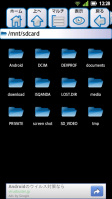 |
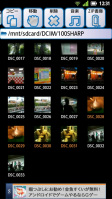 |
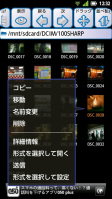 |
| アストロファイルマネージャーの画面。「マルチ」というのが複数選択のことだと気づくまで時間がかかりました。複数選択をしたら「ZIP書庫」で圧縮が可能。写真も他の書類もここから選択してメールしたり、削除したり | ||
 |
 |
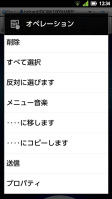 |
| ES ファイルエクスプローラーの画面。複数選択のボタンは、こちらの方が分かりやすいと感じる。ただし、ちょっと違和感のある表現もあり。「反対に選びます」はなんとなく予想できてその通りでしたが、「メニュー音楽」は未だに分からない…… | ||
といっても、まだこの2アプリしか試しておらず、活用しているともいいがたい状態。そもそも必要性をそれほど感じないというところでダメさ加減が分かります。ということで、フリック入力を極めるのに加えて、これからファイルマネージャをバリバリと使いこなせる人間も目指したいと思います。
メールの転送に四苦八苦

スマートフォンがあれば、仕事のメールもほとんど問題なし! と思っていましたが、先日、受け取ったPDFファイルを別の相手に送る必要があった際に、どうしてもそれができず、認識と管理の甘さを思い知らされました。パソコンのように、メーラーからビジネス文書を添付できれば、返信メールに添付させてあっさり済む話ですが、スマートフォンだと、それほど単純ではありません。iPhoneの「メール」では、添付メールを見ることはできても新規作成することはできない、ということは知っていましたが、Android端末でも添付メールを送ることに、こんなに手こずるとは思いませんでした。
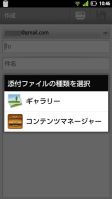 |
| Gmailアプリでは、コンテンツマネージャーをチェックできるものの、実際に添付できるのは写真のみ |
基本的にスマートフォンのメールは確認と返信が中心。自らメールを作成して送信することはほとんどありませんが、受け取ったメールを別の人に転送することぐらいは、簡単にできると思っていたのです。いや、普通だったら簡単です。しかし、電波が入ったり入らなかったりする地下鉄内では、簡単なはずのことが私にとってはかなり面倒な作業になってしまいました。
一番大きな原因はアドレス帳がきちんと管理されていなかったことです。必要なアドレスを呼び出すことができれば、転送はあっという間にできたはずでした。しかし、そのときの転送先は、やり取りを始めたばかりの相手だったのでアドレス帳に未登録。アドレスをメモしてポチポチ入力するなんてことは、面倒すぎてできません。当然、メールアドレスをコピー&ペーストすればいいだけですが、電波がちょくちょく途切れる地下鉄内で、Gmailのアーカイブから目的のメールを探しだし、そのメールを表示させてアドレスをコピーし、転送するメールに戻ってペーストし、それをアドレス3件について繰り返す、という作業は予想以上に面倒でした。
落ち着いていればなんとかできたのでしょうが、早く送らなくてはと焦っていたせいもあり、過去のメールと下書きのメールを交互に表示させていくうちに、だんだんと混乱してきます。電波が途切れるので、読み込みがスムーズにいかないことも焦りを増加させました。「なんでスマホはメーラーからビジネス文書を添付できないのよー」と心の中で叫びながら、作業を繰り返すうちに降車駅に到着してしまいました。
 |
| 複数のアドレスをまとめてコピー&ペーストできるように「aNdClip クリップボード拡張 Free版」を導入 |
結局、スマートフォンからメールを転送することができず、いたくプライドが傷ついたわけですが、それと同時に、パソコンの多機能さも改めて感じてしまいました。これまで一度も思ったことはなかったのですが、自分はパソコンが一番便利だと感じる古いタイプの人間なのだ、ということを認識したのでした。ともあれ、今はアドレス帳にすぐ連絡先を登録することを心がけ、念のためコピペ支援アプリをインストールしております。
今さらながらフリック入力を練習中

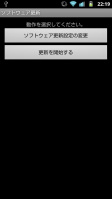 |
| 今回のアップデートは端末単体で行われます。メニューボタン→「本体設定」→「端末情報」→「ソフトウェア更新」→「更新を開始する」で確認 |
前回、P-07Cはソフトウェアが不安定で、アプリの強制終了が多いと申し上げましたが、あの後、実はソフトウェアアップデートをしていなかったことを、iPhone 4S発表の狂騒が収まると同時に思い出しました。ドコモのサイトを確認してみると9月14日に更新が開始されていますので、半月以上放っておいたわけで、なんたる怠慢。文句はやるべきことをやってから言わないといけませんでした。反省反省。
アップデートすると、GPS機能を終了してもアイコンが表示されたままになる現象が改善され、ソフトウェアも少し安定したように感じます。サイトには「自動でダウンロードをし、あらかじめ設定した時間(初期設定は午前2時~午前4時)に書き換えを行います」とありますが、まだGPSアイコンが消えない現象が続いている場合は、手動でアップデートを確認してみることをお勧めします。
ところで、端末を充電ケーブルでコンセントに接続していても、電池残量が50%以上にならないとアップデートが開始されないというのは、どうにかならないのでしょうかねえ。よし、アップデートだ! と意気込んでも、「後でね」と言われてがっかりすること度々。そして、後でやることを度々忘れてしまうのですよ。“スマート”フォンなんだから、しっかりした電源に接続されている、いないくらい判断できるんじゃないかと思うのですが、難しいのですかね。
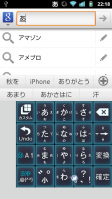 |
| P-07Cのテンキーボードは、大きめサイズだとフリック入力用の文字も表記されているのでありがたい。キーボードの位置を好みの場所に移動し、苦手な「ー」と「。」の目印になるスタンプを貼り付け |
それはさておき、突然ですが、今さらながらフリック入力を練習し始めました。というのも、とある著名なジャーナリストのフリック入力に魅せられてしまったからです。だって、iPhoneで発表会の実況ツイートをなさるんですよ。普段、電車の中なんかではマナーとして他人の文字入力は見ないようにしていますが、そのときばかりは、あまりの素早さ、華麗さに目が釘付けでした。
私もフリック入力でササッと入力できるようになりたい! ということで、反応のいいiPhoneやGALAXY S IIなんかで、機会があればフリックで文字入力をしていたのですが、初心者なので、長押しして、4つの文字を確認して、やっとフリックです。急いでいるとケータイ入力にしてしまったり、QWERTYキーボードに切り替えてしまったりして練習になりません。
その点、P-07Cのキーボードはフリック入力初心者に優しいと思いました。最初からキーの4方向にも文字が表示されています。文字を見ないで入力した方が上達は速いのかもしれませんが、私の場合はフリックで入力する気になることが重要だと思ったので、P-07Cで練習するようにしました。その後、知り合いに勧められてフリック入力練習アプリも導入。電車の中はフリック入力練習タイムです。
少しずつ速く入力できるようになってきて、苦手なところも分かってきました。文字はだいぶスムーズに入力できるようになってきたのですが、「ー」と「。」がどうしても覚えられません。そこで、フィットキーのデコレーション機能でスタンプを貼り付けて目印にしました。なかなかよい感じになったので、しばらくはこれで練習してフリック入力を極めるつもりです。
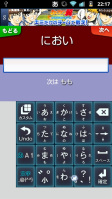 |
 |
| 定番のフリック入力練習アプリ「タイピングの神様」。スコアはまだまだ、お恥ずかしいレベル。華麗なるフリック入力にはほど遠い…… | |
初めて使う“女性向けスマホ”

はじめまして、フリーライターの房野麻子と申します。一応、携帯業界をウォッチしている1人ですが、どちらかというと携帯電話業界を取材する人を取材するライターといった方が正しいかもしれません。この業界に女性のフリーランスは非常に少なく、女性だというだけでお仕事をいただけることもあり、ありがたいことです。ライターになりたい女子のみなさん、売り手市場ですよ!
女性だというので、女性向けのミドルレンジ端末やサービスについて詳しいかというと、まったくそんなことはありません。いろんな機能の説明を受けると、当然、ハイエンド機が欲しくなりますし、意外にせっかちなので、パソコンでもなんでも反応の遅い機械は大嫌い。なので、自然、スペックの高いものを使うことが多くなります。いや、ハイスペックというより、サクサク動いてくれなくてはいけないのです。機械の特徴やシステムをよく理解しないので、知っていれば「仕方がないよね」と理解を示すところを、「何で動かないのよ、このバカ◯◯は!」となってしまうのです。でも、こういう女性は多いと思うのです。女性向けこそ高い性能が必要だ、と日々感じています。
 |
| P-07C |
しかし最近、女性向けのスマートフォンが増えてきて、自分でも1台使ってみたいと思い始め、ドコモのP-07Cを入手しました。使い始めてそれほど時間は経っていないので、まだ魅力を十分に把握してはいないのですが、少し気になる部分が。まず、最大の特徴である「タッチスピードセレクター」。確かに片手でクルクル操作できますが、一覧性が通常のホーム画面より低いので、自分の使いたいアプリのアイコンを見つけ出して起動するまでに時間がかかってしまうのです。せっかちなので、パッとアイコンを見つけられて、サッとタッチして、アプリがすぐ起動しないとイラッとしてしまう。フィーチャーフォン時代のスピードセレクターはとても使いやすくて大好きでしたが、あれはカーソルを自由自在に動かせなかったからこそ便利だったのだと気づきました。
また、ソフトウェアが不安定で、アプリが反応しなくなったり、強制終了したりすることが、他の端末よりも多いように感じます。Facebookに投稿しようと文字を入力して、投稿ボタンを押そうとした、まさにその瞬間にサッとホーム画面に戻ってしまったときには、電車の中で「なんだよ!」と叫びそうになりました。また、タッチパネルの反応やレスポンスも、せっかちな私からすると、もう1レベル上げてもらいたいところです。
 |
 |
| タッチスピードセレクターでは一度に確認できるアイコンが5つ程度 | もう一方はdocomo Palette UIのホーム画面 |
持ちやすい背面の曲線や、キーボードの位置やサイズを変えられる「フィットキー」は気に入っています。ソフトウェアが不安定なのも、プリセットアプリがたくさんあるせいかもしれません。いろいろ試して様子をみながら、ギャルっぽいデコレーション機能なんかも年甲斐もなく楽しんでみたいと思っています。
肝心の場面を見逃した

大震災から4週間を経たものの、まだ気分が落ち込むこともある。そんな中で、先日、サッカー日本代表とJリーグ選抜によるチャリティマッチが開催され、大きな話題となった。甲子園球場のそばで育ち、サッカーよりも野球を好む関口であっても、試合を見逃すまいと、帰宅途上、ワンセグで観戦することに。
現在使っている「P-03C」は、カメラ機能にフォーカスした“LUMIX Phone”だが、パナソニックではこれまで“VIERA”ブランドのケータイを数多くリリースしてきており、その技術は「P-03C」にも搭載されている。解像度がやや物足りないワンセグであるが、サッカーの試合は楽しめる。ちなみに、倍速再生する「モバイルWスピード」は初期設定でオフになっており、本稿を執筆して、ようやくそのことに気づいてONにしたのは、関口の失態だ。
 |
ともあれ、電車に乗って、イヤホンを装着してワンセグで試合を観戦する。だがトンネルや線路の周囲を高い壁などで遮られる地点では、ワンセグは途切れてしまう。このあたりの受信環境改善は、費用負担などの面を考えると、劇的な改善が見込めないのかもしれないが、来年スタートする携帯向けマルチメディア放送では頑張っていただきたいところ。
それはさておき、日本代表が2点をリードし、後半の途中には、三浦知良選手が登場。その後の展開は、ご存知の方も多いだろう。だが、試合を見続けていたはずの関口は、肝心のゴールシーンを見逃した。最寄駅について、スーパーに立ち寄り、必需品を購入しようとレジに並んで、おサイフケータイをかざしてSuica決済し、ケータイの画面を再度見たときには、カズダンスが終わったところだった。あとから「なぜイヤホンを両耳から外していたんですか」「だってイヤホン付けっぱなしで、って感じ悪いじゃないですか」「録画しておきない」「いや、そんな……」などと自らを責めてみても後の祭り。マルチに使えるケータイのように、いかに便利なツールであっても、使い手の間が抜けていると残念なことになる。そんなオチを自分自身で味わうのは、なんとも言えないものだ。
地震当日、ケータイ2台で乗り切った

3月11日、東北地方太平洋沖地震が発生した。被災された皆様にはお見舞い申し上げます。そして亡くなられた方々に深く哀悼の意を表します。
兵庫県西宮市育ちの関口は、16年前の阪神・淡路大震災を多少経験していたが、当時は自宅で被災したものの、今回は編集部に居て、数時間かけて自宅へ帰宅した。常々、帰宅のルートを示した地図を持ってはいたが、今回は手持ちのLUMIX Phone「P-03C」を頼りに帰った。
 |
途中、繋がりにくい状況ながらパケット通信は使えたので、Twitterなどでコミュニケーションしたり、Google Mapsアプリで現在地を確認したりして帰った。緊急地震速報を受け取ったときには事前に身構えたり、落下物がないか確認したりできた。しかし、それなりに利用していたので、ECOモードをONにして省電力にしてはいたが、徐々にバッテリー残量が減って、帰宅するまであと1時間というところで、バッテリーは尽きてしまった。
仕事柄、複数の携帯電話を手元に残しており、今回、たまたまカバンの中に去年使っていた「P-09A」があったので、FOMAカード(SIMカード)を差し替えて使うことにした。SIMカードを差し替えるだけで、違う携帯電話でもすぐ自分の電話番号、メールアドレスで利用できる、という点はこうした事態にも役立つ。リサイクルの促進を阻むかもしれないが、こうした地震が発生すると、機種変更後もその前の1台くらいは持っておいて良いかも、と思える。どうしようもないときには、周囲の人のFOMA端末を一瞬借りる、といったこともできなくはない。
ただ、ケータイを2台持つよりも、バッテリーを複数持つほうがいいかもしれない。最近は、スマートフォンでの予備バッテリーというニーズが高いものの、こうした事態を考えると、フィーチャーフォンにも予備バッテリーが欲しくなるし、ドコモ提供の外部バッテリーや、さまざまなモバイル機器を充電できるアレコレ、あるいはそれらを持ち歩くためのケースが必要か、などと考え出す――いやはや、こうした物欲が出てくると、日常へ戻ってきた感じがする。被害は比較的軽微だったのだから、できるだけはやく、以前と同じような生活へ戻りたい。そうしたことが巡り巡って、被害の大きかったエリアの復興に繋がって欲しい。
パナソニック流のタッチメニュー

今や、フィーチャーフォン(従来型の携帯電話)でも珍しくなくなった、タッチパネル機能は、「LUMIX Phone P-03C」にももちろん搭載されている。全ての機能で利用できるわけではないが、タッチパネルで操作できるメニューも用意されており、パナソニックならではの使い勝手の工夫が見えてくる。
 |
たとえばタッチ操作対応画面のうち、メインメニューは、待受状態で画面に触れれば表示される。スマートフォンなどでは、横や縦にスクロールすると、隣の画面が表示される、といった姿になっていることが多いが、「LUMIX Phone」のタッチメニューはタブ型だ。あるタブでは気象情報(タッチとは関係ないが便利)とショートカットアイコンが表示され、別のメニューではカスタマイズしないデフォルトメニューへアクセスできる。このほかにも、カメラ撮影やそこから遷移するメール作成画面などもタッチ操作対応となっており、特にカメラ撮影はハードキーのシャッターボタンを使う一方、設定変更などはタッチ操作で行い、ハードとソフトのメニューの切り分けがわかりやすい。
ハードキーで操作する従来型のメニューに加えて、部分的ながらタッチパネルでの操作メニューもいくつか用意されている「LUMIX Phone」は、いわば2つの顔が存在することになる。「ハードキーのほうがフィードバックがわかりやすくて操作しやすい場面も多々あり、タッチパネルと共存できればいい」と考えている関口にとっては、先述したカメラ撮影画面など、非常に興味深いインターフェイスだ。
その一方で、たとえばタッチ対応操作のメール画面で、ハードキーで文字入力しながら、「送信」などのボタンは画面を押さなければならず、やや煩雑に感じる。また畳んだ状態でキーロックされていて、タッチ操作で解除した場合、解除したらすぐメニュー表示のほうが便利そうだが、今のところ待受画面が表示され、タッチ対応メニューを呼び出すにはもう一回、画面に触れる必要がある。
便利な場面、そうでもない場面の両方が存在し、タッチ操作とハードキーの共存はまだ道半ば、というの率直な印象だ。スマートフォン投入を明言したパナソニックは、最初にフルタッチ型端末を投入するのかもしれないが、これまで培われてきたテンキー利用のケータイのノウハウを活かすユーザーインターフェイスをどのように作り上げていくのか。そうした業界ウォッチャーの視点からも「LUMIX Phone」は面白い端末となっている。
撮った写真、手軽にバックアップしてみよう

デジタルカメラで撮影した写真は定期的にパソコンへ保存するけれど、ケータイカメラで撮った写真は、mixiやTwitterに投稿することはあっても、バックアップは忘れがち。そんな傾向にあるのは、関口だけじゃないはず。最近使っていたケータイ用microSDカードの容量は4GBで、急いでバックアップする必要はない、ということも、そうした傾向に拍車をかけていた。
しかし最近は、ほぼ毎日、LUMIX Phoneで撮影した写真をパソコンへバックアップしている。特徴的な機能の1つ「PCバックアップ」のおかげだ。保存先のパソコンに共有フォルダを設置し、無線LANアクセスポイント経由で写真をバックアップするというもの。事前に設定しておけば、自宅に帰宅して無線LANアクセスポイントを検知すると、「バックアップしますか?」と問いかけてきて、毎日、データを保存しておける。データの保存性を高める、ということに加え、DLNAを経由してPS3で楽しんだりプリントしたりするなど、応用範囲が拡がる。
 |
難点は設定方法だ。これが迷いに迷った。取扱説明書を見てもよくわからない。まずLUMIX Phoneの設定メニューにある「Wi-Fi」で宅内の無線LANアクセスポイント情報を登録する。そして「便利ツール」メニューの「PCバックアップ」で、バックアップ先としてそのSSIDを選択し、「PC名」と「共有名」を手入力する。
このPC名は、Windowsパソコンであれば「コンピュータ」のプロパティで設定できる“コンピュータ名”のこと。共有名は、どのフォルダでもいいので、共有設定しておき、そのフォルダ名を入力する。こうして登録したあとLUMIX Phoneの「バックアップ先一覧」で、右上のソフトキーを押して「選択」をしておかなければならない(この“選択”がわからなかった)。
撮影した写真を「ユーザー側で能動的に使う」という手段としてブログやSNS、Twitterへの投稿といった使い方がある一方、「PCバックアップ」のように、ユーザーが受け身でいられる機能・仕組みはとってもありがたい。ただ、設定の流れは簡単とはとても言いづらいので、たとえばWebサイト上できちんと手順を案内してもらえるとありがたい。さらに言えばデジカメで「Eye-Fi」のようなツールが出てきている現在、ケータイカメラでもクラウドサービスとの連携を期待したい。
LUMIX Phoneで撮って撮って撮りまくる

続々とラインナップが拡充され“スマートフォン元年”とも言われる2010年が終わり、2011年こそスマートフォンに! という人も少なくないだろうが、おサイフケータイの重度中毒患者である関口は、1台目としてはまだまだフィーチャーフォンが手放せない。もちろん2台目として「LYNX SH-10B」は活躍中だ。mixiアプリの開発者向けガイドラインでサポート対象外と案内されたり、Android 1.6では使えないアプリが登場したりしつつも、「LYNX SH-10B」は大活躍中であり、泣いてなんかいない(って今のところ困ることはないです、これホント)。
それはさておき、今冬のフィーチャーフォン、特にドコモのラインナップは興味深いものばかり。109ケータイの「F-04C」やフルタッチな「SH-05C」、タフネスな「N-03C」など、選び甲斐のある個性派モデルが揃う中、昨秋に次男が誕生した関口は、カメラ機能を最重要視することに。発表会でデジカメにしか見えない「L-03C」とともに“カメラっぽいケータイ”として紹介された「LUMIX Phone P-03C」をチョイスした。
というわけで日々、「LUMIX Phone」を使いまくって撮影しまくっている。あんまり注目されていないが、オートECOモードは結構安心できる機能だし、PCバックアップも面白い。全体的にさくさく操作できてストレスフリーだ。それぞれ、今後あらためて紹介したいが、今回は最大の特徴であるカメラ機能をサンプル画像とともに見てみたい(リンク先はおおむね3120×3120ピクセル)。
 |
 |
 |
 |
 |
 |
これまでも機能拡充がはかられていたパナソニックケータイのカメラ機能だが、LUMIX Phoneでいろいろ撮影してみると、コンパクトデジカメと遜色ないように思える。色味もシャープさも、暗がりでの撮影も、関口個人としては大きく満足できる。パッと撮影し、Twitterやmixi、Flickrへ投稿するのもラクチンだ。
 |
| 正方形では“逆さツリー”を撮影できなかった |
と、ここで困ったのが手持ちのコンパクトデジカメとの使い分けだ。取材時の予備もかねて、普段からコンパクトデジカメを持ち歩いているのだが、「LUMIX Phone」導入直後は、1回のシャッターチャンスでコンパクトデジカメとLUMIX Phoneの両方を出す、という使い方をすることもあった。それが徐々に、「ずっと残しておきたい写真はデジカメ、ネットへ投稿するならLUMIX Phone」という使い方になってきた。そこで、「LUMIX Phone」で撮影する写真は正方形(3120×3120ピクセル)にしておくことに。
こうなると「LUMIX Phoneは本気の場面じゃ使えないのか」と捉えてしまうかもしれないが、画質の面で不満はない。ただ、ピントが合う速度や静かな場所で撮影したい時での利用などコンパクトデジカメのほうが便利と思う場面があるのも確か。デジタル一眼レフとの共用なら、もっとはっきり使い分けられそう。やっぱりさくっと撮影して、誰かとシェアする、という使い方のほうがケータイカメラには合ってると思う。全般的に満足度が高いカメラ機能だが、スマートフォンと比べると、カメラ対応のiアプリがもっと充実して欲しいかも。
ちなみに撮影中に指がかからないように、と配置されたレンズは、確かに絶妙な位置で“撮影時に”困ることはない。ただ、“ケータイとして”使う時間のほうが圧倒的に長く、ポケットからの出し入れの際などでレンズ周辺を指で触らないようにするのが大変難しい。ポケットへの手の差し入れ方は、以前よりはるかに気を配るようになったのだが、関口にとってはまだまだ修練中の課題。街中で、ゆーっくり、そーっと上着のポケットに手を入れている怪しい男を見かけても、優しく見守って欲しい。
 |
 |
iコンシェルの「おでかけナビ」を試してみた

 |
| スケジューラーに地名入りのデータを入力 |
オートGPS対応に注目が集まるドコモの「iコンシェル」だが、27日から新サービス「おでかけナビ」がスタートした。冬モデルの発表にあわせて案内された機能だったので、「オートGPS限定のサービスなのかな?」と思い込んでいたが、あらためて確認したところ、「オートGPS対応とは関係がなく、iコンシェルの機能拡充になる」(ドコモ広報部)とのことで、2008年冬以降に発売されたiコンシェル対応の携帯電話であれば誰でも利用できる。
では、「おでかけナビ」がどういった機能かと言うと、「ケータイのスケジューラーに地名入りの予定を入力しておけば、いつのまにか詳細欄に経路検索サイトへのリンクが追加される」というもの。「件名:同窓会」「場所:梅田 BIGMAN前」などと入力しておけば、「 http://navi.its-mo.com/ ……」というURLが追加され、アクセスすると目的地を選ぶ画面、次いで出発地を選ぶ画面となる。
これまでもアドレス帳に店舗の電話番号を登録しておけば、iコンシェルのデータ更新時に店舗住所などが付加されていた。仕組みとしては、そのあたりとほぼ同等と思われるが、ネットワークと連携してスケジューラーがさらに便利になったのは、素直に嬉しいポイント。地図アプリとの連携やローカル(端末内)での検索処理などが実現されれば、なお嬉しい。
個人的な問題は、普段、ケータイのスケジューラーをあまり使わないことだ。いきなり全てを否定した気がしなくもないが、業務で使うスケジューラー、プライベートでPCから使うスケジューラーと、既に2つものカレンダーアプリを利用しており、関口の能力的には限界突破目前。ただ、先述したように、“ネットワークとの連携”で実現する機能は、これからのケータイの醍醐味と言えるモノ。iコンシェルの「iスケジュール」「おでかけナビ」は積極的に使っていきたい。
 |
 |
| 別の日程だが、下部にURLが追加されているのがわかる | アクセスすると目的地を設定する画面に |
 |
 |
| 次いで出発地を設定 | 検索結果 |
P-09A、320万画素カメラで撮ってみた

ハイエンドモデルと遜色ない機能を搭載しながら薄いケータイ、それが「P-09A」だが、ハイエンドモデルと大きく異なるのがカメラの画素数だ。
「画素数なんて、カメラの善し悪しと関係ない」ということを知っていればいいが、多くの人にとっては、カメラの性能を推し量る上でわかりやすい指標になっていることは事実だ。そうなると、「いまどき320万画素……?」と思ってしまうかもしれない。
P-09Aの320万画素CMOSカメラでは顔認識やオート露出、6軸手ブレ補正と、イマドキのケータイにとっては十分な機能が備わっている。では、肝心の画質はどうか。以下、作例(電車を撮影したものは連写のためVGAサイズ)を見ていただきたいが、個人的には、買う前に抱いていた漠然とした不安感はなくなった。日中の屋外で撮影すると、色味などは満足できる。ただ、暗がりでの撮影は、もう少しキレイに撮りたい。このあたりのバランスは、画素数ではなく別の要素が絡んでくるのだろう。
ともあれ、“普段使いのカメラ”としてP-09Aは十分役立っている今日この頃だ。
ちょっとずつ進化しているiコンシェル

「iコンシェル」は、ドコモの2008年冬モデルから導入されたサービスだ。電話帳お預かりサービスと一体化している同サービスだが、よくよく確認してみると、iコンシェル内でも「iスケジュール」「インフォメーション」など、コンテンツが分類されている。たとえば、ドコモが提供する路線情報や交通情報、災害情報は「インフォメーション」と呼ばれるコンテンツで、スポーツ新聞が提供する阪神タイガースの試合情報や雑誌社提供の新作映画封切り情報は「iスケジュール」と呼ばれるコンテンツだ。
それがどう違うのか、一番わかりやすいのは「待受画面で通知されるかどうか」という点だった。iコンシェル開始時~最近までは、インフォメーションは“ひつじのしつじ(マチキャラ)”が吹き出しで通知してくれ、iスケジュール用コンテンツはカレンダーにいつの間にか追加されるというものだ。自然と、インフォメーションコンテンツばかり目にしてしまい、iスケジュールのほうは更新すら気づかないこともあった。
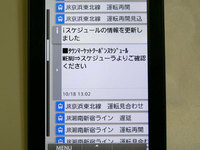 だが、最近になってiスケジュールの情報が更新されれば、「iスケジュールが更新されました」と通知してくれるようになった。それ以降、iスケジュールをチェックする頻度が高まっており、「お、便利になったかも」と思った直後、プロ野球シーズンが終了していたことに気づき、iスケジュールそのものの更新頻度がガクンと下がってしまったようで、あまり恩恵を実感できていない。また、DCMXのお得情報などの更新通知を受け取ると、カレンダーをチェックしてみるのだが、どの日に追加されたか、ちょっと見つけづらいのが正直なところ。
だが、最近になってiスケジュールの情報が更新されれば、「iスケジュールが更新されました」と通知してくれるようになった。それ以降、iスケジュールをチェックする頻度が高まっており、「お、便利になったかも」と思った直後、プロ野球シーズンが終了していたことに気づき、iスケジュールそのものの更新頻度がガクンと下がってしまったようで、あまり恩恵を実感できていない。また、DCMXのお得情報などの更新通知を受け取ると、カレンダーをチェックしてみるのだが、どの日に追加されたか、ちょっと見つけづらいのが正直なところ。ドコモでは今冬モデルでもiコンシェルを進化させる方針を明らかにしている。リコメンド機能の拡充はもちろん、インフォメーション/iスケジュールの見やすさ、わかりやすさや、グーグルカレンダー/サイボウズなど外部スケジュールとの連携など、細かな部分も今後進化してほしい。
P-09Aの「iモードブラウザ2.0」

ドコモの2009年夏モデルでは、いくつかの機能において、従来から大きく変化した。その1つが「iモードブラウザ2.0」で、新たにJavaScriptやCookie、Refererをサポート。従来のiモードサイトの表現力は大きくパワーアップする……という触れ込みだったが、不具合により、JavaScript機能は一時停止中。あれから4カ月経ったが、いまだ音沙汰はない。
さてiモードブラウザのバージョンアップの影響で、操作スタイルも大きく変更された。
これまで、ケータイ向けサイトを閲覧するときは、上から下へスクロールし、左キーで「戻る」、右キーで「進む」という操作方法だった。ところがiモードブラウザのバージョンアップを受け、今夏のドコモ端末では、左右キーはページ内のフォーカスを移動するということになった。その結果、「戻る」は方向決定キー左下のソフトキー、「進む」が方向決定キー右下のソフトキーに割り当てられることになった。
割を食うことになったのが、これまでソフトキーで操作していた「ページスクロール」だ。タッチパネル搭載のケータイであれば、画面をなぞってスクロールできるし、上下キーを長押しすると自動スクロールしたりする機種もある。側面のキーでスクロールできる機種もある。だが、左右下のソフトキーでのスクロールが一番便利だと感じていた。これが使えなくなるのは、少々辛いのだ。
一方、「P-09A」をはじめとする今夏のパナソニック製iモードブラウザ2.0端末では、iモードサイトを見ていると左上のソフトキーが「切替」になっている。これを押すと、「戻る/進む」という割り当てが「▲ページ/▼ページ」に切り替わる。つまり、これまでの通りのページスクロール方法にいったん戻せるというわけだ。これが結構重宝する。たまに「あれ? 今どっちだっけ?」と多少戸惑うことはあるが、縦長なケータイサイトをさくさく利用できてストレスを感じない。iモードブラウザ2.0による操作と従来の操作をいいとこ取りした印象。地味だが、かなり気に入っている機能の1つだ。
P-09Aの「ナチュラルトーク」を使ってみた

結婚式の二次会へ出席するため、久々にスーツを着用した。「P-09A」はどのポケットに入れても邪魔にならず、「やっぱり薄いケータイはイイぞ!」とちょっぴり満足度が上がる。 そんな薄型ハイエンドの「P-09A」の最も特徴的な機能は、「ナチュラルトーク」だ。これは、通話時に“相手の声がより自然に聞こえる”というもの。かつてのハーフレート時代(周波数利用効率が向上するものの、音質が低下するという方式)にぜひ使ってみたかった! と思わせる機能だが、それなりに音質の良いFOMAで、どれだけ効果を実感できるか、試してみることに。
そんな薄型ハイエンドの「P-09A」の最も特徴的な機能は、「ナチュラルトーク」だ。これは、通話時に“相手の声がより自然に聞こえる”というもの。かつてのハーフレート時代(周波数利用効率が向上するものの、音質が低下するという方式)にぜひ使ってみたかった! と思わせる機能だが、それなりに音質の良いFOMAで、どれだけ効果を実感できるか、試してみることに。
設定メニューの「通話」→「受話音質設定」へアクセスすると「しっかり+ナチュラルトーク」「しっかりトーク」「OFF」という選択肢が表示される。ここで「しっかり+ナチュラルトーク」を選べばいい。「OFF」にしたときと聞き比べてみたところ、多少かもしれないが「ナチュラルトーク」のほうがクリアに聞こえる。もちろん、音質の善し悪しは人によって基準が異なるため、「絶対音質が良くなる!」と断言できるものではないが、関口の耳では、OFFの場合は多少くぐもって聞こえた声が「ナチュラルトーク」をONにすると、輪郭がはっきりしたように思えた。興味がある方は、「P-09A」のメーカーサイトをチェックして、ナチュラルトークのデモを体験してもいいだろう。
ちょっと残念なのは、Bluetooth経由の通話では「ナチュラルトーク」が利用できないこと。Bluetoothヘッドセット/ハンズフリーキット側に何らかのサポートがなければ……といったところで、「P-09A」に非があるわけではないのだが、将来的にうまく解決されれば、と願っている。
またナチュラルトークやしっかりトークをONにしていると、通話中に本体/Bluetooth機器の切り替えができないことには注意したい。ファミ割MAX50などで家族内通話が24時間無料となり、通話する機会が増大している今、「今から帰るでー」「ちょっとアンタァッ!! スーパーで牛乳買うてきて! アレもコレも買うてきてやっ!」という利用シーンがいたるところで発生しているはず。仕事帰りの身で、買い物カゴとケータイを持ちながらスーパーをうろつくには、通話品質がイマイチであっても、ハンズフリー通話のほうが助かることもあるのだ。てなわけで、今後登場するであろう新機種で、このあたりも進化することを期待している。
機種変更、まずは環境構築から

これまで使っていたドコモ端末は「SH-01A」。2008年冬モデルとして昨年12月から使ってきたが、今回、P-09Aに乗り換えた。店頭での購入手続きは比較的スムーズで、申し込みしてから1時間後には受け取ることができた。量販店で購入したこともあり、ドコモショップには立ち寄らず、自分自身の手でデータを移し替えることにした。
 自分自身で行うとなると、おサイフケータイ関連アプリの移行が1つの山となる。最近メインで使っているアプリは、「モバイルSuica」や「DCMX」、「nanaco」、「Edy」、ヨドバシカメラのポイントカードアプリなど。移行の手軽さを比べてみると、もっとも手軽に移行できるのは「DCMX」で、続いて「nanaco」や「モバイルSuica」が続く。ヨドバシのポイントカードアプリは、Webサイトの会員等になっていればスムーズに終わる。ちょっと煩雑に感じたのはEdy。電子マネーを旧機種から新機種へ移し替える際に手数料がかかるし、チャージ用クレジットカードの登録に2日ほどかかるといったあたりが少々辛い。
自分自身で行うとなると、おサイフケータイ関連アプリの移行が1つの山となる。最近メインで使っているアプリは、「モバイルSuica」や「DCMX」、「nanaco」、「Edy」、ヨドバシカメラのポイントカードアプリなど。移行の手軽さを比べてみると、もっとも手軽に移行できるのは「DCMX」で、続いて「nanaco」や「モバイルSuica」が続く。ヨドバシのポイントカードアプリは、Webサイトの会員等になっていればスムーズに終わる。ちょっと煩雑に感じたのはEdy。電子マネーを旧機種から新機種へ移し替える際に手数料がかかるし、チャージ用クレジットカードの登録に2日ほどかかるといったあたりが少々辛い。続いて行ったのは、メールデータの転送だ。アドレス帳やブックマークは店頭で移行が済んでいたが、メールは自分自身の手で行おうと帰宅してからPCで作業することに。旧機種のデータをバックアップして、P-09Aに転送してみると、フォルダごと転送できていて少し驚いた。実は、昨冬モデルからドコモのケータイはいろいろと共通化が進められており、メールフォルダごと移行できるようになっていたのだ。ちなみに今夏モデルの多くでは「設定引継」が可能になっていて、メールフォルダだけではなく、メール振り分け設定やアラーム時刻設定、学習履歴などを今夏以降のモデルへ引き継げる。
と、ここまではスムーズにデータ移行が完了した。だが、microSDカードを「SH-01A」から「P-09A」に差し替えたところ、ほとんどの動画や写真の一部が閲覧できない。どうやらSH-01Aで撮影した動画や写真が見られないようだ。これにはちょっとがっかり。「撮影できる写真・動画の解像度/フレームレート」といった部分は、機種ごとに違いがあるのは当然だろう。だが、ビューアーとしての仕様はなんとか共通化したり、制限をなくしたりしてもらえれば、より便利になると思う。
"そこそこ薄くて機能充実"なケータイ

 これまでハイエンド端末ばかり手にしてきたが、昨今は、iPhoneやHT-03A、T-01Aなども加わって、高機能をウリにするケータイはよりどりみどりの状態だ。これはこれで面白いのだが、その一方で「みんながみんな"高機能""多機能"だとちょっとつまんないなぁ」と思ったりもする。もう一ひねりないかなぁ、でも機能面であんまり妥協はしたくないなぁ......というところに出てきたラインナップが「薄くて高機能」なケータイだ。
これまでハイエンド端末ばかり手にしてきたが、昨今は、iPhoneやHT-03A、T-01Aなども加わって、高機能をウリにするケータイはよりどりみどりの状態だ。これはこれで面白いのだが、その一方で「みんながみんな"高機能""多機能"だとちょっとつまんないなぁ」と思ったりもする。もう一ひねりないかなぁ、でも機能面であんまり妥協はしたくないなぁ......というところに出てきたラインナップが「薄くて高機能」なケータイだ。
ドコモの2009年夏モデルの中でも、薄めで機能を充実させたモデルはいくつかあるが、その中でもメタル調の塗装やスリムなシルエットの力か、関口の目に「一番薄く見えた」のがP-09Aだ。店頭でボディカラーを見比べ、最も指紋が目立ちにくそうなVIOLETをチョイスした。
関口にとって、ケータイに求める付加機能は「おサイフケータイ」「GPS」「Bluetooth」といったところ。いずれもP-09Aは搭載しており、しかもiモードブラウザ2.0(JavaScriptは非対応のままだが)やiアプリタッチ、下り最大7.2MbpsのFOMAハイスピードなど、最新の仕様を幅広くカバーしていることも魅力的だ。最新ハイエンドケータイと比べると、タッチパネルや防水仕様は満たされていないが、このあたりは薄さと引き替えになる要素なので、今回は割り切った。
320万画素CMOSカメラは多少、購入をためらった要因だ。ここ最近使ってきたケータイよりは画素数で劣るものの、しばらく使ってみて、自分自身にとって満足する画質かどうか確認していきたいと思う。
機種変更時のデータ移行などを終えて(ここらは次回紹介したい)、かくしてスタートした薄型ケータイとの生活だが、なによりポケットへするりと入る薄さにあらためてびっくり。まだiモードブラウザの扱いには多少きごちなく感じているが、従来からのギャップも楽しみながらP-09Aを使っていきたい。
iコンシェルの真骨頂って?

ドコモには「電話帳お預かりサービス」なるサービスがあります。月額105円を払うと、毎日/週1回/月1回の頻度で自動的に電話帳の情報を更新してくれるサービスです。PCにバックアップしている人は必要ないと思うかもしれませんが、その手の作業を面倒と感じる人は契約しておくのが無難です。なぜかといえば、電話帳データが消えるような状態は不意にやってくるからです。私のような無精者は、こまめにPCへバックアップなんてことができないので、年間1260円をかけてお世話になることにしています。
この「電話帳お預かりサービス」は、「iコンシェル」を契約すると一緒に申し込むことになります。「iコンシェル」は、自分に合った情報を届けてくれる"執事のようなサービス"と言われることがありますね。でも後述するように預けた電話帳に関連した情報を提供してくれるんです。
ドコモの山田社長は、「iコンシェル」などのコンシェルジュサービスを「究極的にはアラジンの魔法のランプのようなサービスにしたい」という発言をしています。召使い(ドコモのケータイ)がご主人(ユーザー)の意を汲んで何かをしてくれる、というイメージなんだと思います。ただ、現場の担当者、CM、ドコモショップなどでのセールストークを聞いていると、ユーザーが欲しいと思うであろう情報をおおまかに予測して届けてくれる、といった視点でサービスが組み立てられているようです。私が使っている「P-01A」に、「蚊に刺されやすいのはどんな人?」「夏の好感度UP術」などの情報が届いてもねぇ......。
こうした路線を突き詰めること自体に異論はないのですが、私としてはまず手元にある電話帳、予定表、メールなどを預かってくれたうえで、それを活用してくれる召使いになって欲しいなと思っています。例えば「P-01A」は「iコンシェル」に対応しているので、登録されている電話番号の中にタウンページの情報と合致するものがあると、住所などを自動的に追記してくれます。とくに便利なのがお店などの連絡先。たとえば夜の会合場所などの連絡が来たら、とりあえず電話帳に電話番号だけを登録をしておきます。私の場合、毎日センターに預ける設定にしているので、翌日までにはバックアップをしてくれます。それだけでなく、登録した電話番号がタウンページの情報と合致すると、店の住所や地図情報を付け加えて「P-01A」に届けてくれるんですね。これが「電話帳お預かりサービス」と「iコンシェル」の違いです。届いた地図情報にあるURLをクリックすると、お店の場所を地図で確認できます。しかもナビサービス「全力案内」と連携し、現地までのナビもしてくれるのです。このように自分の手元にある情報を管理し、それに追加して便利な情報を届けてくれる。これが「iコンシェル」の真骨頂じゃないかな、と思っています。同じようなことは、スケジュールやメールなどケータイに登録されている情報すべて可能なはずです。

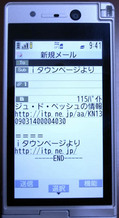
これらのことは、少し視点を変えると、当世流行の「クラウド」な世界ではないか、ということに気付きます。ここでは他機種や他プラットフォームに比べてあれこれ言うつもりはありませんが、クラウドなんて言葉を意識させずに、それが目指している世界を「iコンシェル」と対応機は実現しているように思いませんか? ゆえに「iコンシェル」は、手元にある情報をきちんと管理したうえで、その情報にプラスアルファの付加価値をつける方向に進化してくれないかな、というのが私の願いなのです。
「P-01A」のカメラ、結構使えます

「P-01A」ってカメラの起動が割と速いんです。これって意外と大事なポイントで、デジカメの世界でも言われることがありますよね。つまり、どんなに高性能な撮像素子を使っていても、どんなに優れたオートフォーカスが付いていても、起動が遅かったらシャッターチャンスを逃してしまう。とくにペットや子どもなど、動きの速い被写体のシャッターチャンスは突然やってきます。なので素早く取り出してカメラが起動し、すぐにシャッターが押せないと、ハイスペックなものでも宝の持ち腐れって事になってしまうのです。「P-01A」のカメラ機能は、他と比較してずば抜けたスペックや機能があるわけではありませんが、結構使えます。
 |
 |
| 街中で撮影した写真(1) | こちらも街中で撮影した写真(2) |
上の(1)と(2)という2枚の写真は、街中で見つけた様子を撮ったもの。被写体自体に動きはないのですが、さっと取り出して、ちゃんと写真が撮れます。街中の撮影は意外と恥ずかしいもの。素早く撮って、さっさとしまえるという意味でも、起動が速いのはありがたいです。
手ぶれと言えば、「P-01A」は、6軸手ぶれ補正が付いているため、動物や子どもなど動いている被写体もきれいに写真が撮れることもアピールしています。私は、そういう被写体をケータイで撮る機会が少ないので恩恵に預かっていませんが、この手ぶれ補正は、モルフォ社の「PhotoSolid」と呼ぶ画像処理技術によって実現されている機能。いま店頭に並んでいる最新機種でカメラをウリにしたモデルがありますよね。そのいくつかの目玉機能は、モルフォ社の画像処理技術によって実現されているんです。まぁ、あくまでも余談ですが。
話を「P-01A」に戻すと、私が気に入っているのは、接写撮影がわりとちゃんとできること。左下の(3)のような写真が普通に撮れちゃいます。欲を言うと、湯飲みの手前の縁にピントを合わせたかったのですが、そうしようとすると、右下の(4)のようになってしまう。まぁ、もともとの期待値が高くないので、これでも十分。もっとちゃんと撮りたいと思ったら、デジカメ専用機を使いますよ、私は。
 |
 |
| 接写機能で撮影した写真(3) | 手前の縁にピントをあわせて撮った写真(4) |
予測変換候補を消して修羅場を回避

予測変換で現れる単語って、使っている人の交友関係や関心のあることを知るきっかけになりますよね。これを決め打ちで消したい、と思ったことはありませんか。
たとえば人にケータイを渡したとき(とか勝手に使われたとき)、「あ」と入力して「アリサ」なんて名前が出たら、「これは誰?」ってことになりますよね。ときには修羅場なんてことがあるかもしれない......。といってもオールリセットをしてしまうと、それまで使っていたかな漢字変換の学習機能まで消えてしまう。
そんなときに便利なのが、学習履歴を任意に消す機能です。
操作方法は次の通り。メール本文を入力中にサブメニューの「機能」を選びます。そこで出てきたメニューの中から「文字入力設定」を選び、「学習履歴」を選択します。すると「あ行」「か行」「さ行」「た行」「な行」「は行」「ま行」「や行」「ら行」「わ行/記号」という選択肢が出てきますので、任意の行を選びましょう。すると学習機能で記憶された単語のリストが出てきます。ここで消したい単語にカーソルを合わせ、「機能」を選ぶと「一件削除」か「全件削除」が出てきます。消したい単語を確認してきますので、良ければ「YES」を選べば操作は終了。ひとつ前の画面には、クリアボタンで戻れますので、複数の単語を消したいときには繰り返して下さい。
以前ソニー・エリクソン製の『SO906i』には、予測変換候補を簡単に消す機能がありました。あの機種ほど簡単なわけではありませんが、この機能を知っておくと、重宝する人はいるはず。大した機能じゃありませんが、『P-01A』はこうした小技がたくさんある機種なのです。
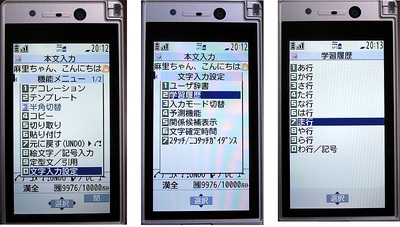 |
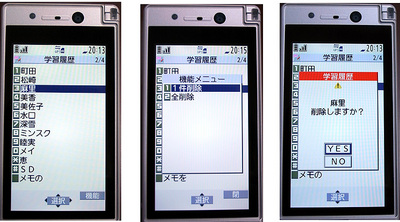 |
Wオープンスタイルの話

今回は、一度は触れておかなければいけないWオープンスタイルの話です。
改めて説明する必要はないと思いますが、Wオープンスタイルとは、閉じた状態の折りたたみ型ケータイがタテにもヨコにも開くスタイルのこと。VIERAケータイの第1弾「P905i」から継承されているスタイルです。 タテに開くときには脇のボタンを押すとワンタッチで開く「ワンプッシュオープン」がPの代名詞的な機構。「ここは頻繁に使う部分なのですが、塗装がはがれにくいんです」と書こうと思って確認をしたら、そんなことはなくちゃんと(?)はがれていました。ただフロスティホワイトという色を選んだためか、塗装がしっかりしているためか(その両方?)、キズが全然目立たないんです。ヌードボディで持ち歩くうえ、がさつな私が約半年使ってもこの程度ということは、普通の人なら2年間くらい経っても、みすぼらしい感じにはならないんじゃないかな? ということはご紹介しておきたいと思いました。
タテに開くときには脇のボタンを押すとワンタッチで開く「ワンプッシュオープン」がPの代名詞的な機構。「ここは頻繁に使う部分なのですが、塗装がはがれにくいんです」と書こうと思って確認をしたら、そんなことはなくちゃんと(?)はがれていました。ただフロスティホワイトという色を選んだためか、塗装がしっかりしているためか(その両方?)、キズが全然目立たないんです。ヌードボディで持ち歩くうえ、がさつな私が約半年使ってもこの程度ということは、普通の人なら2年間くらい経っても、みすぼらしい感じにはならないんじゃないかな? ということはご紹介しておきたいと思いました。 本機が話題になったポイントは、ヨコオープンスタイルのときにダイヤルボタンの文字が切り替わることでした。
本機が話題になったポイントは、ヨコオープンスタイルのときにダイヤルボタンの文字が切り替わることでした。
ただ、これってどうなんですかねぇ。私は、あまり重宝はしていないんです。そもそも私はヨコオープンスタイルで使うシーンがあまりない。カメラやウェブアクセスはタテスタイルで使っているし、ワンセグやゲームは頻繁に使わない。となると、文字がタテヨコに切り替わってもなぁ......そんな感じです。
ただタテ/ヨコと開いたときによってキーボードの内容が切り替わるアイデアは、今後面白く進化することは考えられます。仮にテンキー部分も「D800iDS」(折りたたみ型で上下2画面になっていたケータイ。三菱電機製)のようなディスプレイになっていて、タテ開きのときには「0~9」と「*」と「#」のダイヤルボタン、ヨコ開きのときにはQWERTYキーなんてことになったら使いやすいですかねぇ。そんな楽しさが広がっていくアイデアです。
パナソニックの文字入力が好き

かな漢字変換に代表される文字入力系は、各社がそれぞれにしのぎを削っている分野なので軽々に善し悪しは言えません。が、私はパナソニック モバイルの文字入力系が好きです。
細かいことですが、こんな配慮があるんです。「P-01A」は、テンキーの「1」と「5」を押すと(あな、と入力した状態)、予測変換の候補に「15時」「15日」「15分」が現れます(
ただ「P-01A」からは、逆トグルが発話ボタンに割り当てられています。これはドコモの共通仕様に合わせた結果なので仕方ないのですが、以前の「P906i」のほうが使いやすかったと思っています。この操作系はソフトバンクモバイルの「930P」に継承されていますので、興味がある方は確かめてみて下さい。液晶画面に「逆順」というアイコンが現れ、これを選ぶと文字が逆の順番に表示されるんです。
ちなみに逆トグルとは、あ→い→うと順番に表示されたかな文字を、逆の順番(う→い→あ)と表示させる機能のこと。例えば"たもつ"と入力をしたかったのに"たもと"と入力してしまった場合なら、逆トグル操作で入力した"と"を"と→て→つ"と戻せるのです。
 絵文字の入力がしやすいのも「P-01A」を気に入っているポイントです。
画面3の状態で液晶画面左下の「絵文字」を押すと、
画面4のような状態になります。この画面で、また液晶画面左下の「絵文字D」を押すと
画面5に。写真ではわからないのですが、デコメ絵文字の動きを確認しながら入力ができるんです。これって重要じゃありません?
絵文字の入力がしやすいのも「P-01A」を気に入っているポイントです。
画面3の状態で液晶画面左下の「絵文字」を押すと、
画面4のような状態になります。この画面で、また液晶画面左下の「絵文字D」を押すと
画面5に。写真ではわからないのですが、デコメ絵文字の動きを確認しながら入力ができるんです。これって重要じゃありません?さらに言うと、相手からデコメ絵文字入りのメールを受け取ったとき、デコメ絵文字を一括保存する機能があるんです。ほかにも、「は」と入力すると、画面6のように予測変換候補に絵文字が出て、普段絵文字を使い慣れていない人でも、自然に使えるようになっています。言葉の意味と絵文字を組み合わせ、もっと変換候補として出してくれたら良いのに、と思っています。そのほうがメール作成が楽しくなると思いませんか?
捲土重来を期すパナソニックの重要モデル

 今回から参加させていただくことになったフリーライターの橋本 保です。私が選んだ機種は、パナソニック製の「P-01A」。意外にも「みんなのケータイ」でパナソニック製のケータイを扱うのは初めてのようなので、私なりの思い入れも交えながらご紹介をしたいと思っています。なので、ちょっとパナソニックの簡単な歴史から。
今回から参加させていただくことになったフリーライターの橋本 保です。私が選んだ機種は、パナソニック製の「P-01A」。意外にも「みんなのケータイ」でパナソニック製のケータイを扱うのは初めてのようなので、私なりの思い入れも交えながらご紹介をしたいと思っています。なので、ちょっとパナソニックの簡単な歴史から。
携帯電話を手掛けるパナソニックの正式な会社名は、パナソニック モバイルコミュニケーションズ。パナソニック本社の沿革によると、その前身となる松下通信工業が1958年に設立され、1968年に日本電信電話公社(NTTの前身)へポケベルを納入をしています。
携帯電話では、1990年にIDO(現KDDI)から、「ハンディフォンミニモ」(54×165×27.5mm、298g)を発売。翌1991年には、さらに小型軽量化した容積150cc、重さ200gの「ムーバP」を日本電信電話公社へ納入。小型軽量モデルを得意として、NEC、富士通、日立などの旧電電ファミリーと並び立つメーカーとしてのポジションを築いていきます。
余談ですが、この背景には米モトローラ社との小型軽量競争がありました。一例を挙げると、前述の「ムーバP」は、モトローラ社が世界を席巻した「マイクロタック」(日本版は「トーキョーフォン T61」)の対抗モデルですし、1996年にデジタル方式の携帯電話としては世界で初めて重さ100g、容積100ccを下回るモデルとして爆発的ヒットをした「デジタル・ムーバP201ハイパー」は、1996年1月に登場したモトローラ社の「スタータック」を強く意識した機種でした。とはいえ、この小型軽量戦略はとてもユーザーから支持され、前述の「P201」と同等スペックの機種が当時の全携帯電話会社から登場するなどして松下通信工業は、圧倒的なシェアを獲得します。
ただ、iモードに代表されるインターネットサービスが普及してからは少し情況が変わります。それまではケータイの利用スタイルは"もしもし、はいはい"の「電話」が中心でした。が、インターネットにつながるようになってからのそれは、「メール」や「Webアクセス」へ移行しました。当時のCM風にいうなら「話すケータイから、使うケータイへ」変わりつつあったのです。こうしたサービスの変化に伴い、ケータイは、メール作成などやしやすい大きめのボタン、情報を見やすく表示できる大型ディスプレイが搭載しやすい折りたたみ型へとシフトしていきます。
ストレート型で市場を席巻していた同社が折りたたみ型を世に出したのは2000年8月の「デジタル・ムーバP209iS」から。当時の主力モデルであるNTTドコモの5xxシリーズで折りたたみ型が出てくるのは、2001年5月発売の「ムーバP503iS」なので、iモードのサービス開始から、少し時間がかかりました。その結果、シェアNo.1の座をNECに明け渡し、一度は首位に返り咲いたものの、現在はシャープの後塵を拝しています。ちなみに現社長の脇 治氏はVIERAケータイ(P905i)の商品説明会で首位奪回を宣言、2008年11月の新商品説明会では石井圭介商品企画担当取締役が「2008年度中に(1位の)シャープを逆転することはない」と言いつつも「来年(2009年)、再来年とキャッチアップしていく」と手応えがあることを示唆しています。
こうして振り返ると「P-01A」は、捲土重来を期すパナソニックにとって重要な機種であることが想像されます。VIERAケータイのマイナーチェンジモデルという印象が強く、他社製に比べると派手さには欠ける部分もあるでしょう。しかし、基本性能を中心にパナソニックの底力ともいえるポイントがいくつも見つかります。そんなところを中心にご紹介をしていくつもりです。
そういえば、Pの特徴であるワンプッシュオープンは、「P504i」のころから貫いている機能の一つですね。振り返ってみて、改めて気付きました。